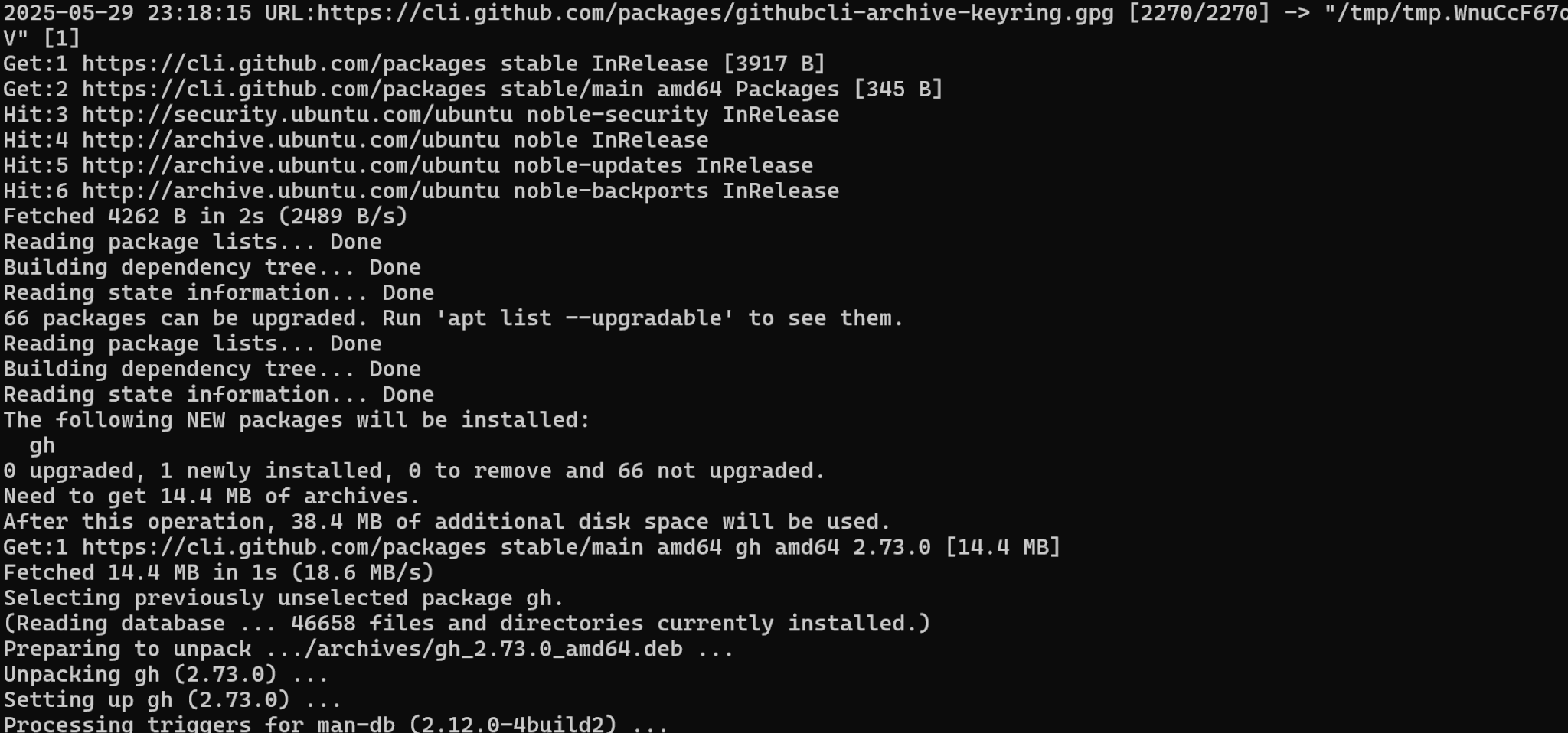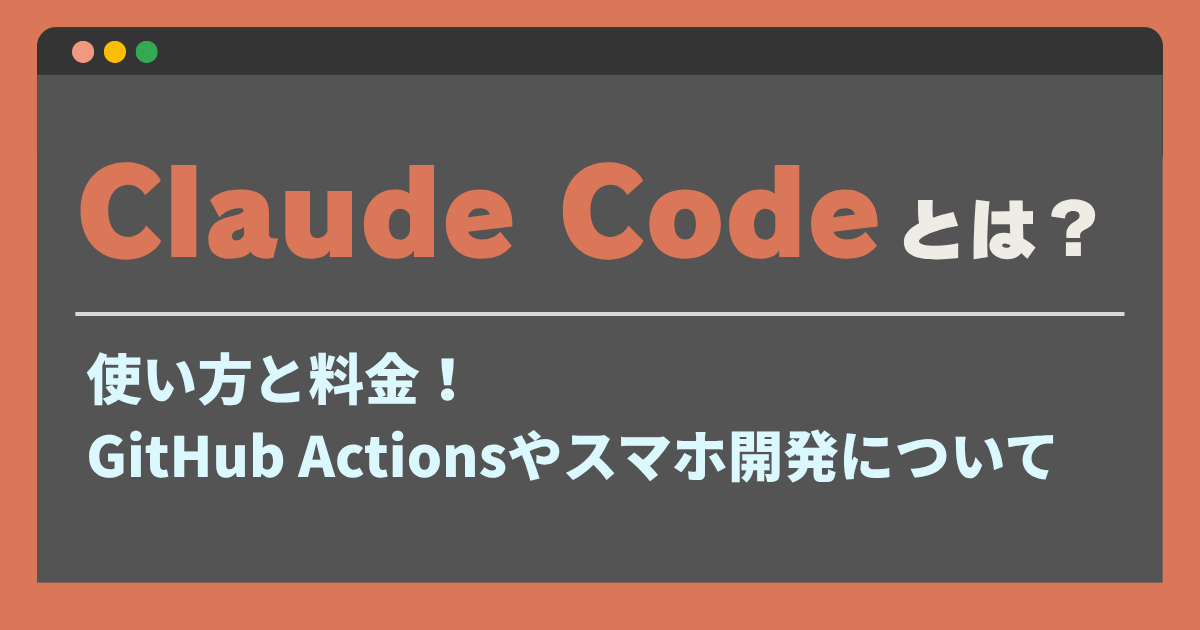
Claude Codeとは、ターミナル上で利用できる最新のエージェント型コーディングツールです。
高いコーディング性能によって、リポジトリ全体を理解したコード生成やデバックなどが利用可能です。
また、GitHub ActionsでのCI/CD自動化も可能です。
この記事では、Claude Codeの使い方や料金、GitHub Actionsとの連携やスマホ環境での開発について解説します。
Claude Codeとは?概要と特徴
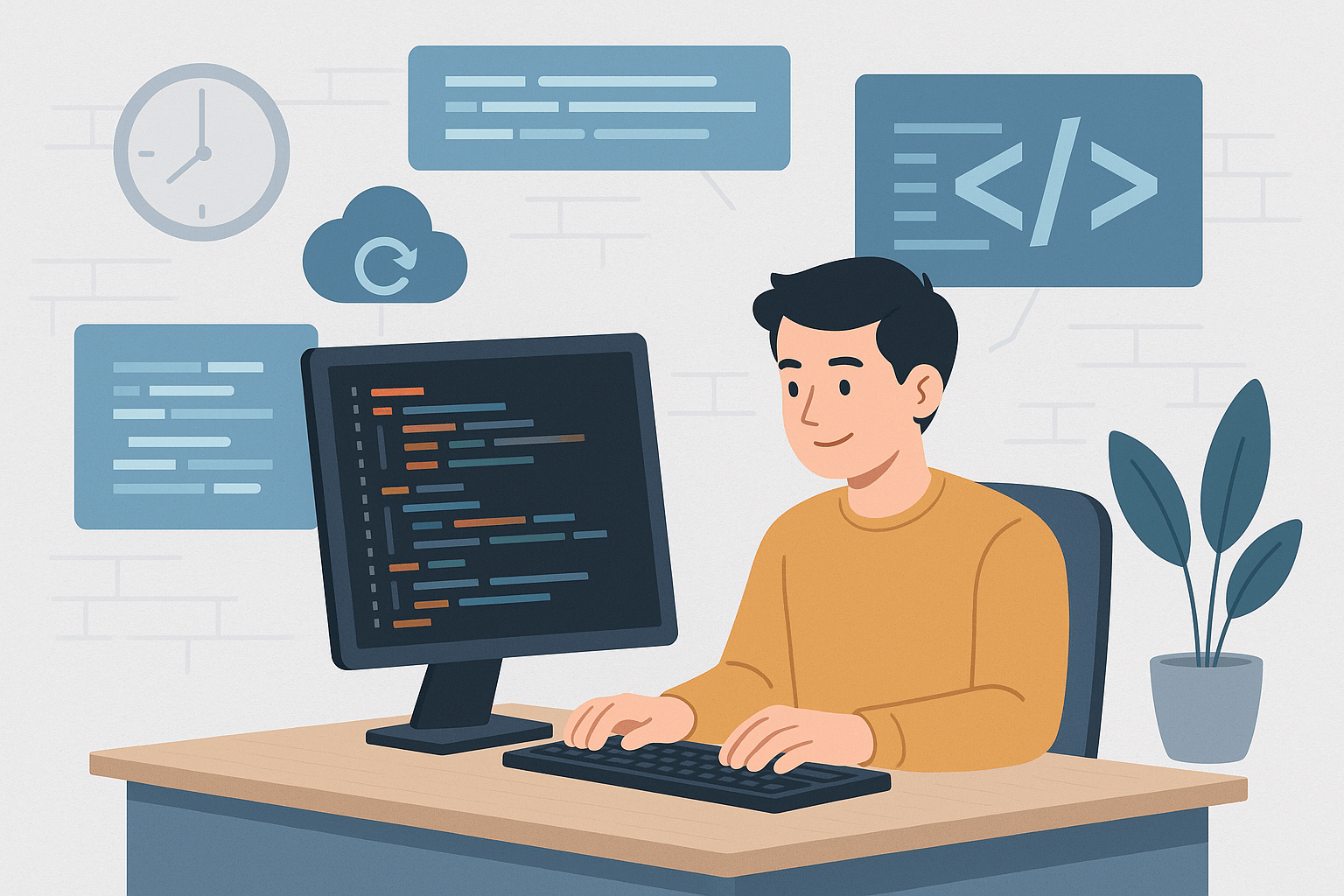
Claude CodeはAnthropicが2025年5月に公開したエージェント型コーディングツールです。
VS CodeやJetBrainsといった主要なIDEに直接統合できるほか、コマンドラインツールとしても利用でき、開発ワークフローにシームレスに組み込めます。
新しいClaude 4モデルの強力なコーディング能力を活かし、リポジトリ全体を理解した上でのコード生成、デバッグ、リファクタリングを自律的に実行します。
自然言語の指示で動くAIペアプログラマーとして活用可能です。
【新機能】リモートMCPサーバー経由での外部サービス連携
2025年6月のアップデートにより、Claude CodeはリモートのMCP(Managed Component Provider)サーバーに接続できるようになりました。
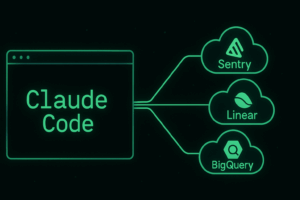
これにより、開発者はデバッグツールやプロジェクト管理システムといった外部サービスを、自前でサーバーを構築することなくターミナルから直接呼び出すことが可能です。
OAuth認証に対応しているため、APIキーの管理も不要で、より安全かつ効率的に外部サービスとの連携が実現できます。

競合ツールとの違い
Claude Codeの競合ツールとして、GitHub Copilotが挙げられます。
ここでは、この2つのツールの違いをご紹介します。
| ツール | 基本コンセプト | ベースモデル | 強み |
|---|---|---|---|
| Claude Code | AI開発エージェント | Claude Opus 4 Claude Sonnet 4 | 高いコーディング性能 コードベース全体の理解力 高度な自律性 |
| GitHub Copilot | AIコード補完 | GPT-4.1 Gemini 2.5 Pro Claude 3.7 Sonnet Thinking など | 充実したコミュニティ 精度の高いコード補完 |
Claude CodeのベースモデルであるClaude 4は、コーディングタスクにおいて他のモデルを上回る性能を示しています。
ソフトウェア工学タスクを測定するSWE-bench verifiedというベンチマークでは、GPT-4.1や他のモデルを上回る最高スコアを獲得しました。
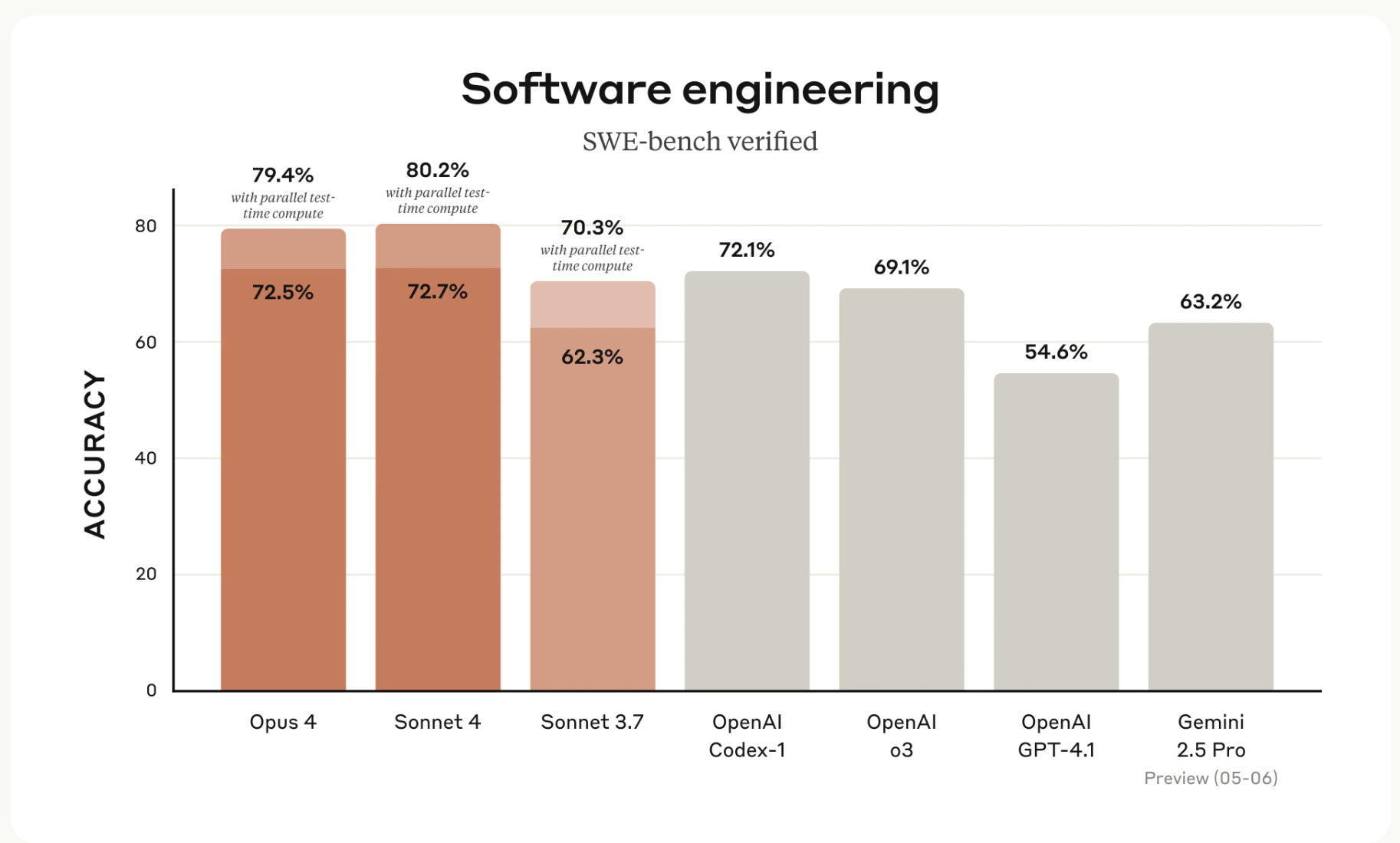
当然GitHub Copilotで利用できるモデルも高性能なモデルではありますが、Claude 4を使うClaude Codeの方がより高いコーディング性能を発揮すると言えます。
また、GitHub Copilotはコード補完やコマンドの説明など、コードをより速く楽に記述できる機能を提供しています。
一方でClaude Codeは、複雑な指示や、複数のファイルにまたがる一連のタスクを自律的に計画し、実行する能力を持つエージェントとして振る舞います。
システム要件とインストール前チェック
Claude Codeを使用するために必要なシステム要件は表の通りです。
| システム | 要件 |
|---|---|
| OS | macOS 10.15+ Ubuntu 20.04+ Debian 10+ WSL経由のWindows |
| メモリ | 4GB以上 |
| ソフトウェア | Node.js 18+ git 2.23+ (オプション) GitHubまたはGitLab CLI (オプション) ripgrep (rg) (オプション) |
| ネットワーク | 認証と推論のためのインターネット接続 |
OSは主にMacやLinuxが必要ですが、WindowsでもWSL経由であれば利用可能です。
必要メモリは最低4GBとなっており、近年発売されたパソコンであれば基本的に問題ありません。
また、ソフトウェアとしてNode.jsのインストールが必須となっています。
Claude Codeはローカル環境にインストールして使いますが、AI機能を利用する場合はインターネット接続が必要です。
Claude Codeの導入方法
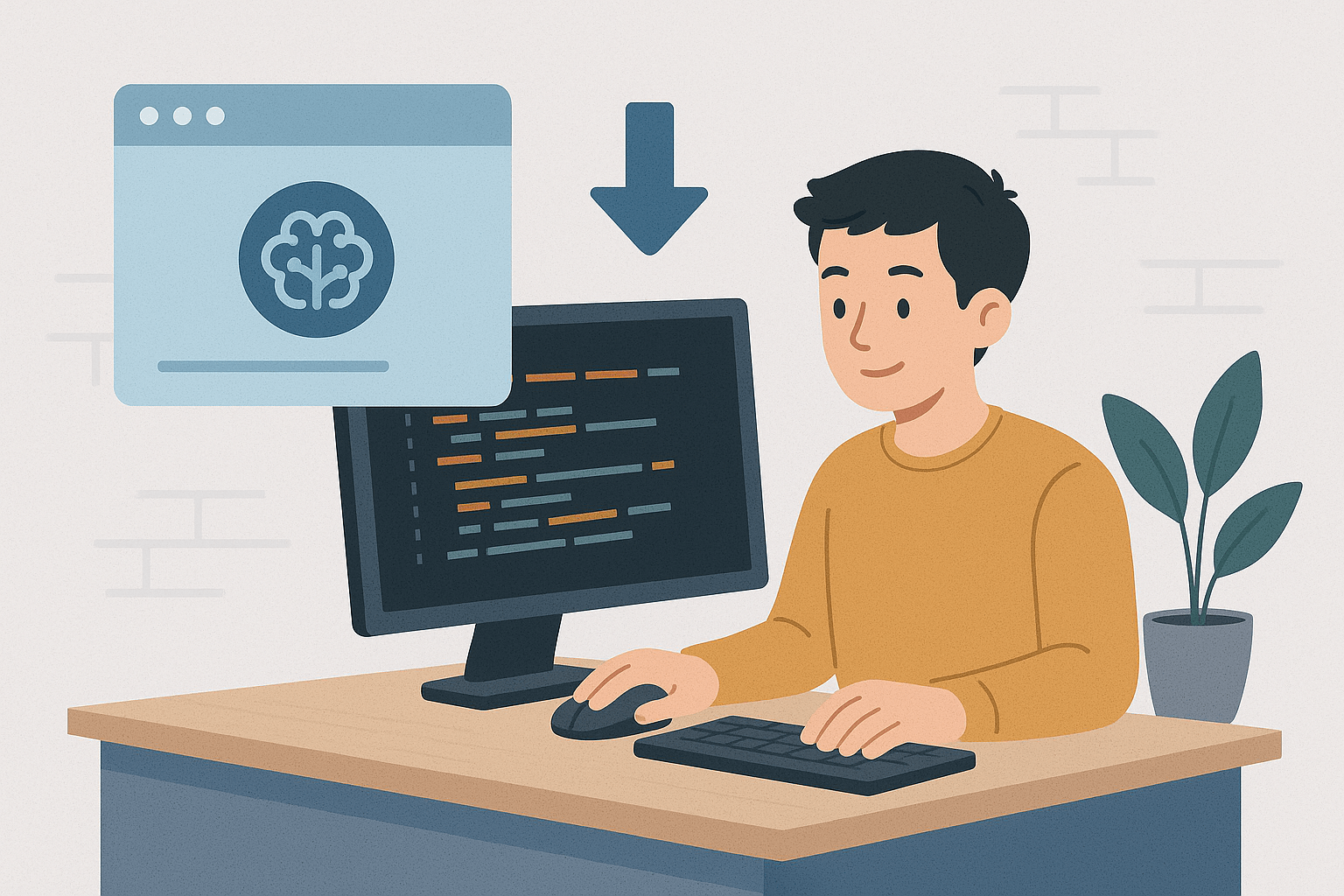
Claude Codeは以下の手順で導入できます。
Windowsユーザーの場合、Claude Codeを利用するにはWSL2(Windows Subsystem for Linux)が必要となります。
WSL2は、Windows上でLinuxを仮想的に動かすことができるシステム環境であり、UbuntuというLinuxディストリビューションが採用されています。
まず、Windows PowerShellを管理者として実行し、以下のコマンドを実行します。
wsl --install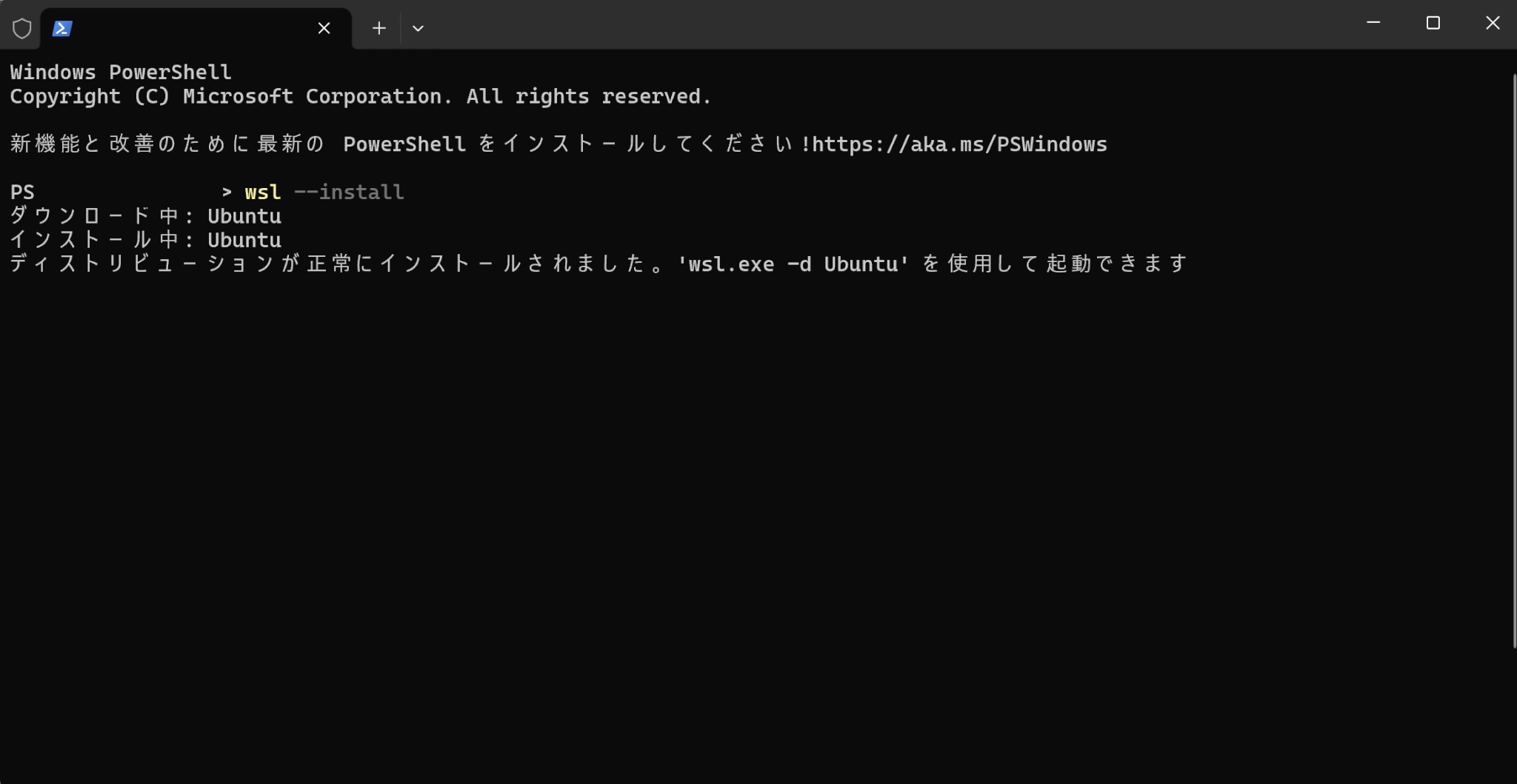
インストール完了後、以下のコマンドでUbuntuを起動できます。
wsl.exe -d Ubuntu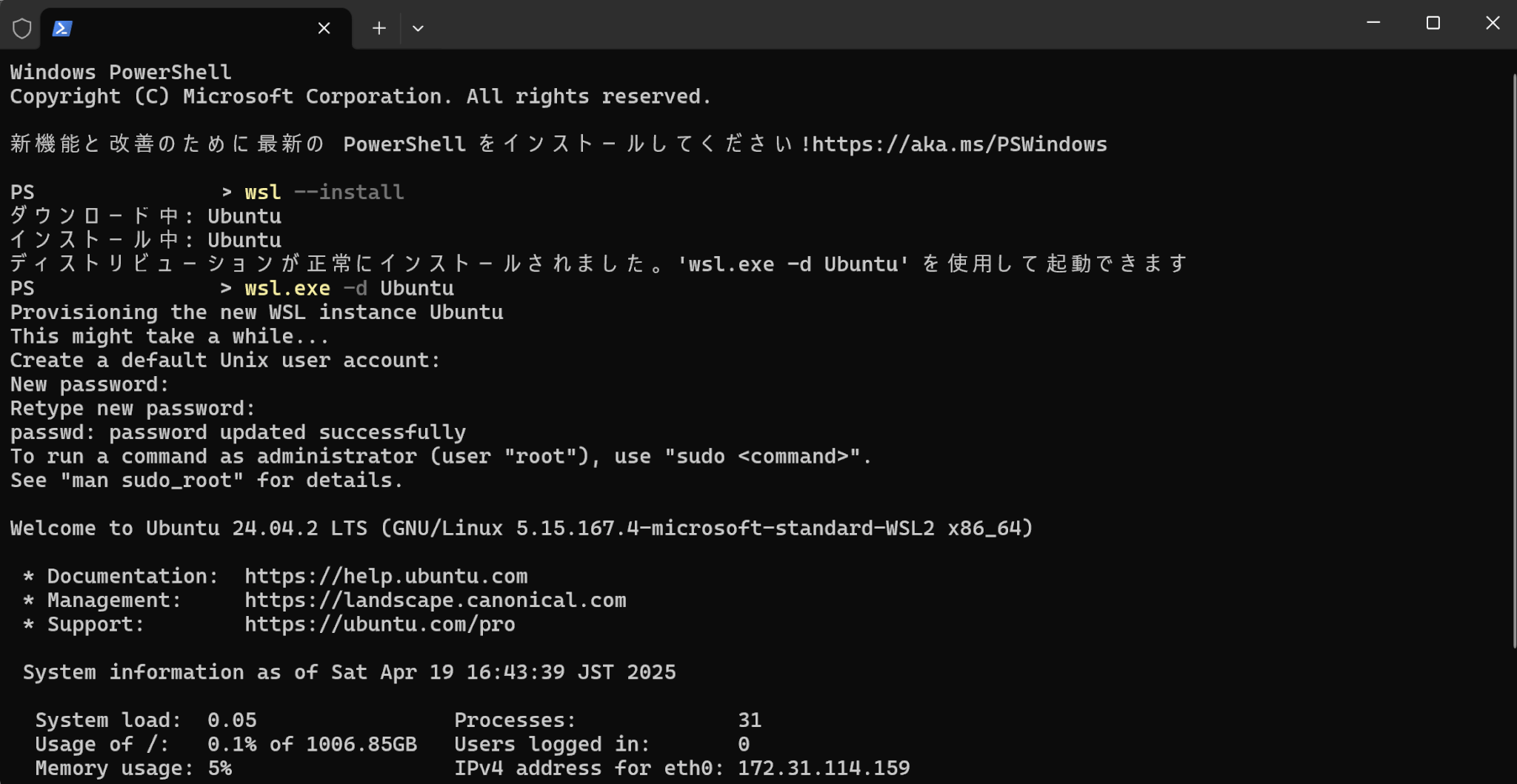
起動すると、ユーザー名とパスワードの設定を求められます。
設定が完了したら、WSL2が使用できるようになります。
コマンドプロンプトでwsl -l -vと入力し、応答があれば大丈夫です。

Claude Codeのインストール要件には、Node.jsが含まれています。
Node.jsの公式サイトから自分の環境に合ったインストーラを選択してダウンロードします。
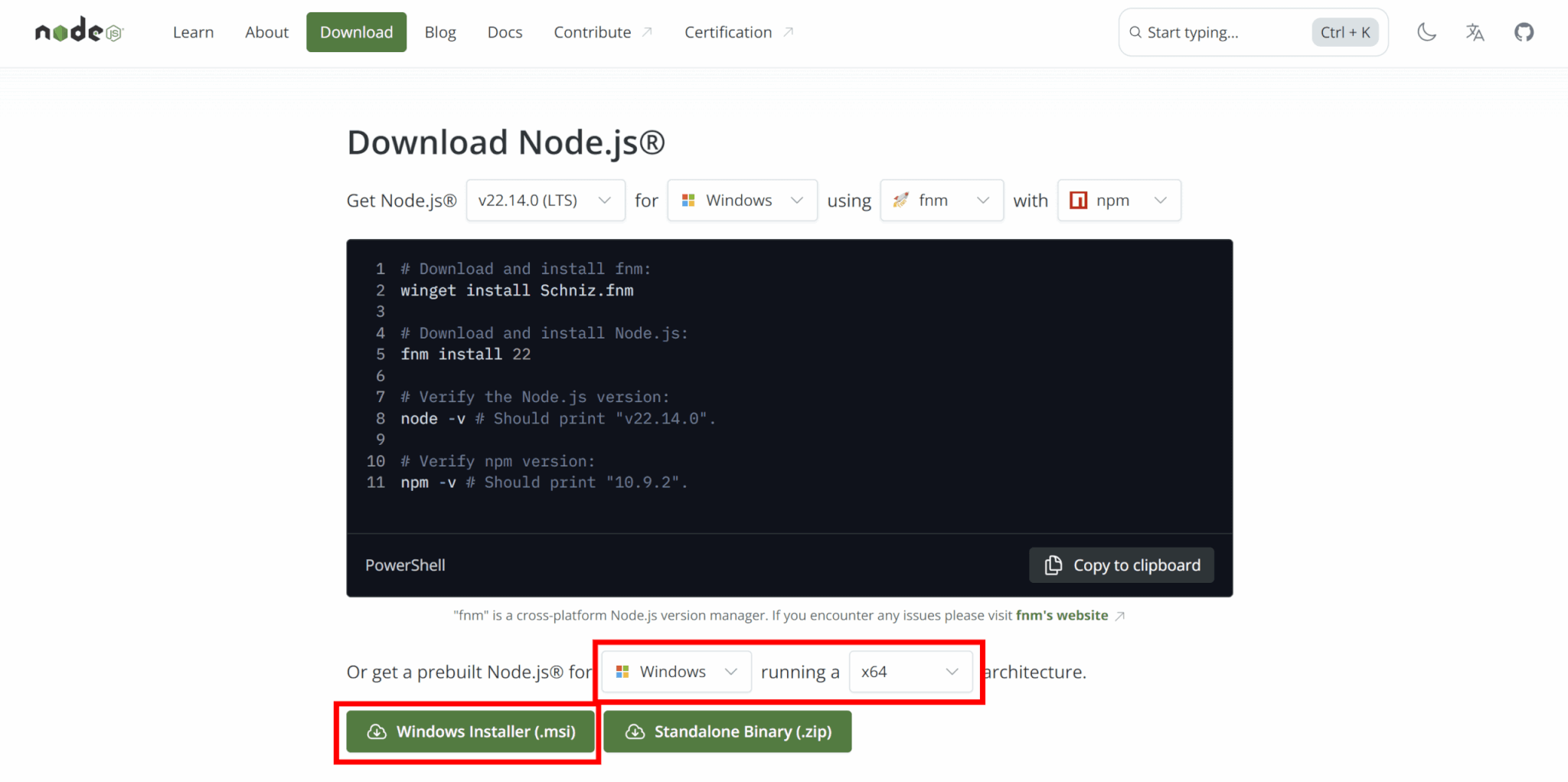
インストーラを起動して、Node.jsをインストールします。
インストールが正常に完了したかどうかは、以下のコマンドで確認可能です。
node -v
npm -v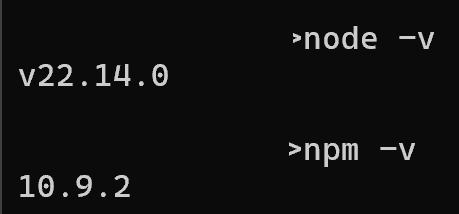
なお、WindowsユーザーはWSL2のUbuntuにインストールする必要があるので気を付けてください。
以下のコマンドを実行した後、ターミナルを再起動します。
sudo apt update && sudo apt install curl build-essential #必要なパッケージのインストール
curl -o- https://raw.githubusercontent.com/nvm-sh/nvm/v0.39.1/install.sh | bash #nvmのインストールnvmを使用すると複数のNode.jsバージョンを管理できます。
以下のコマンドで、WSL2にNode.jsをインストールできます。
nvm install 22.14.0 #v22.14.0をインストール
node use 22.14.0 #v22.14.0をデフォルトに設定
以下のコマンドを実行すると、Claude Codeをインストールできます。
npm install -g @anthropic-ai/claude-code
以下のコマンドを入力し、プロジェクトのディレクトリに移動します。
cd your-project-directory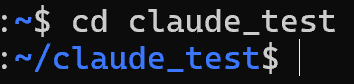
以下のコマンドを実行すると、Claude Codeを起動できます。
claude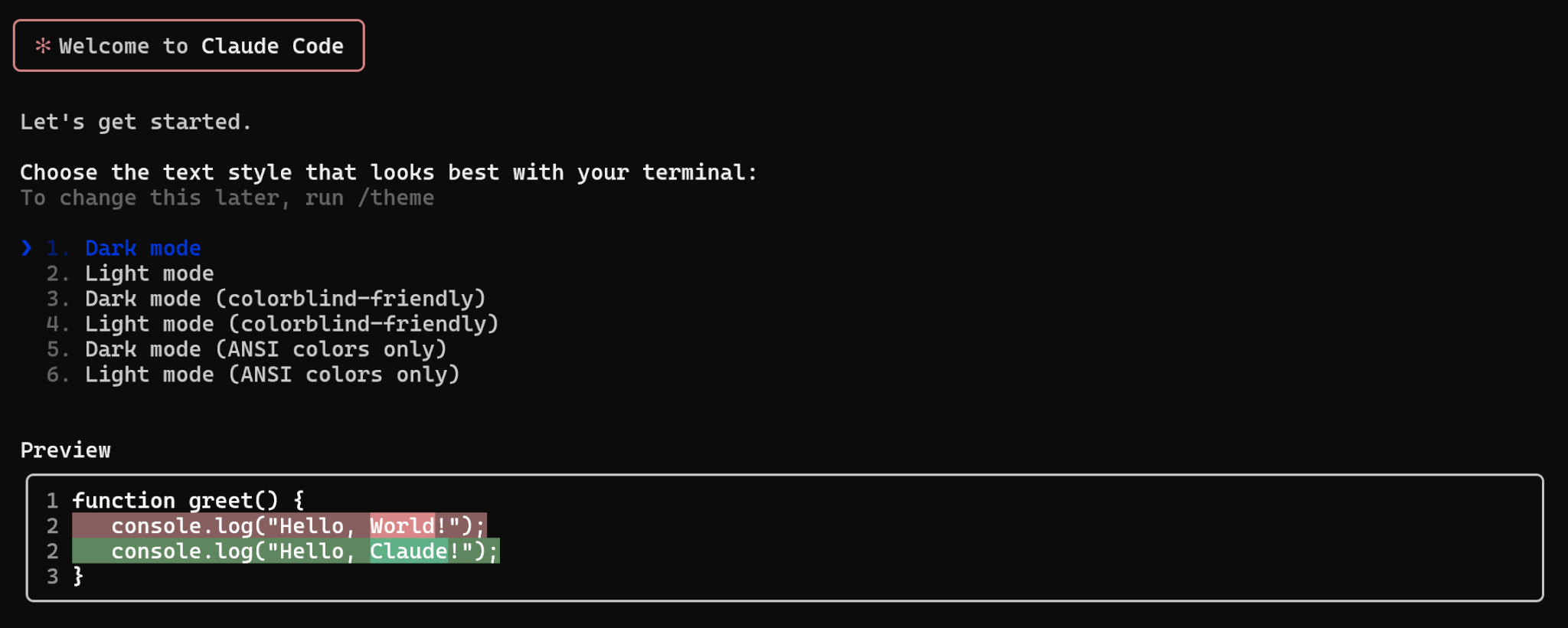
最初にテキストスタイルを選択できるので、好みに応じて選びましょう。
Claude Codeでは、複数の認証方法があります。
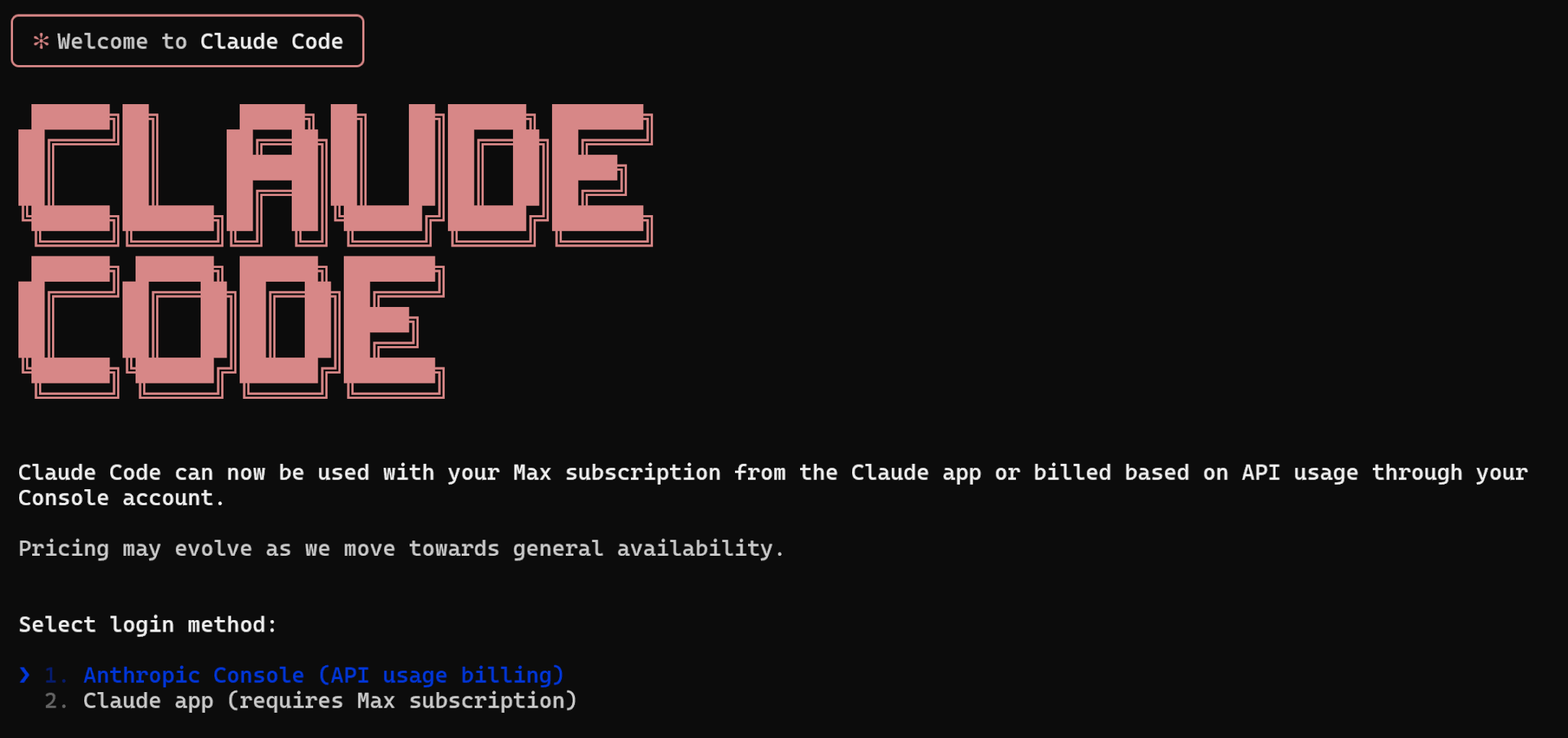
Anthropic ConsoleはAPIキーを用いた従量課金制、Claude AppはMaxプランを契約しているアカウントで利用できる月額定額制の方式となっています。
なお、エンタープライズ導入向けにAmazon BedrockやGoogle Vertex AIとクラウド認証情報を共有する方式もあります。
この記事では、APIキーを用いて解説を進めます。
Anthropic Consoleを選択すると、URLが表示されます。
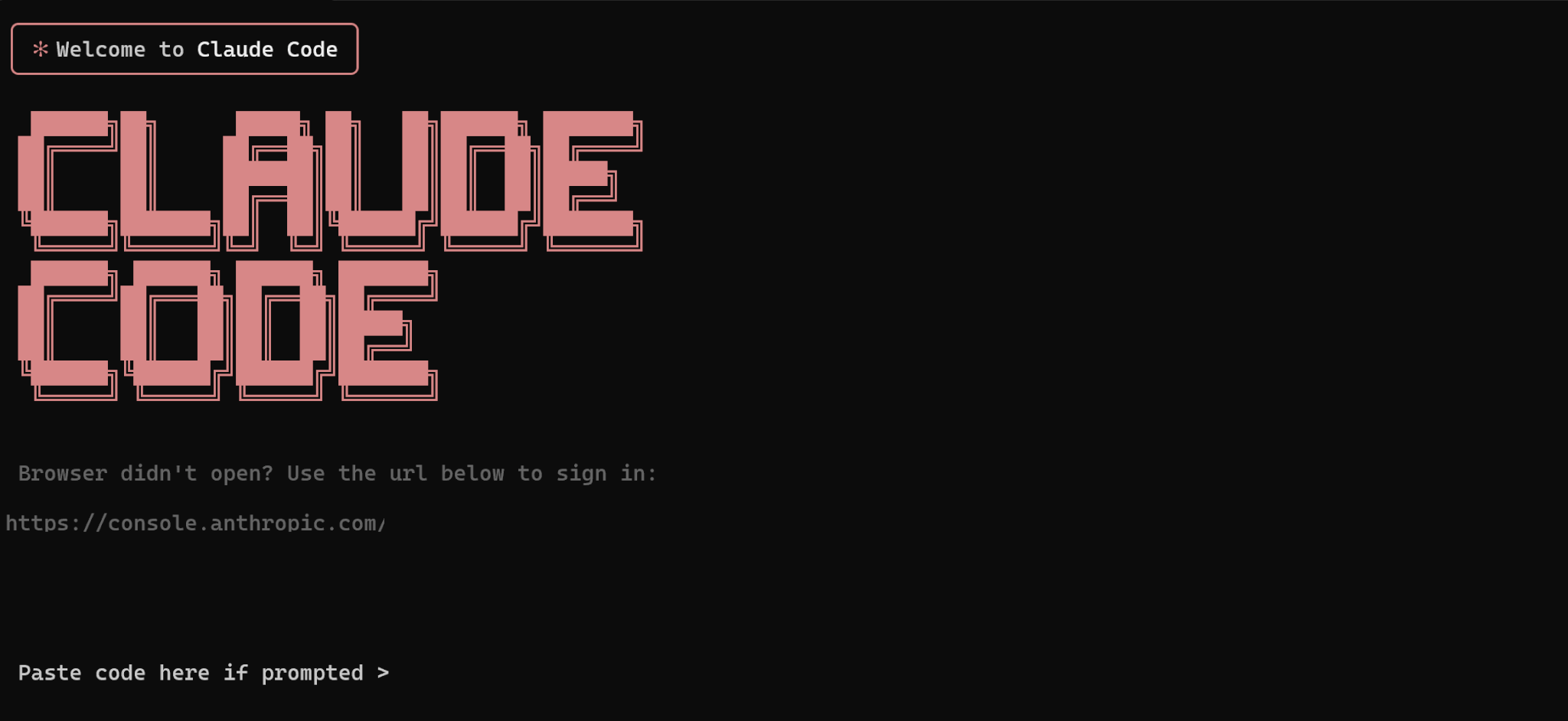
URLにアクセスしてAPIキーを取得し、ターミナルに貼り付けます。
Enterキーを押すと、ログインが完了します。
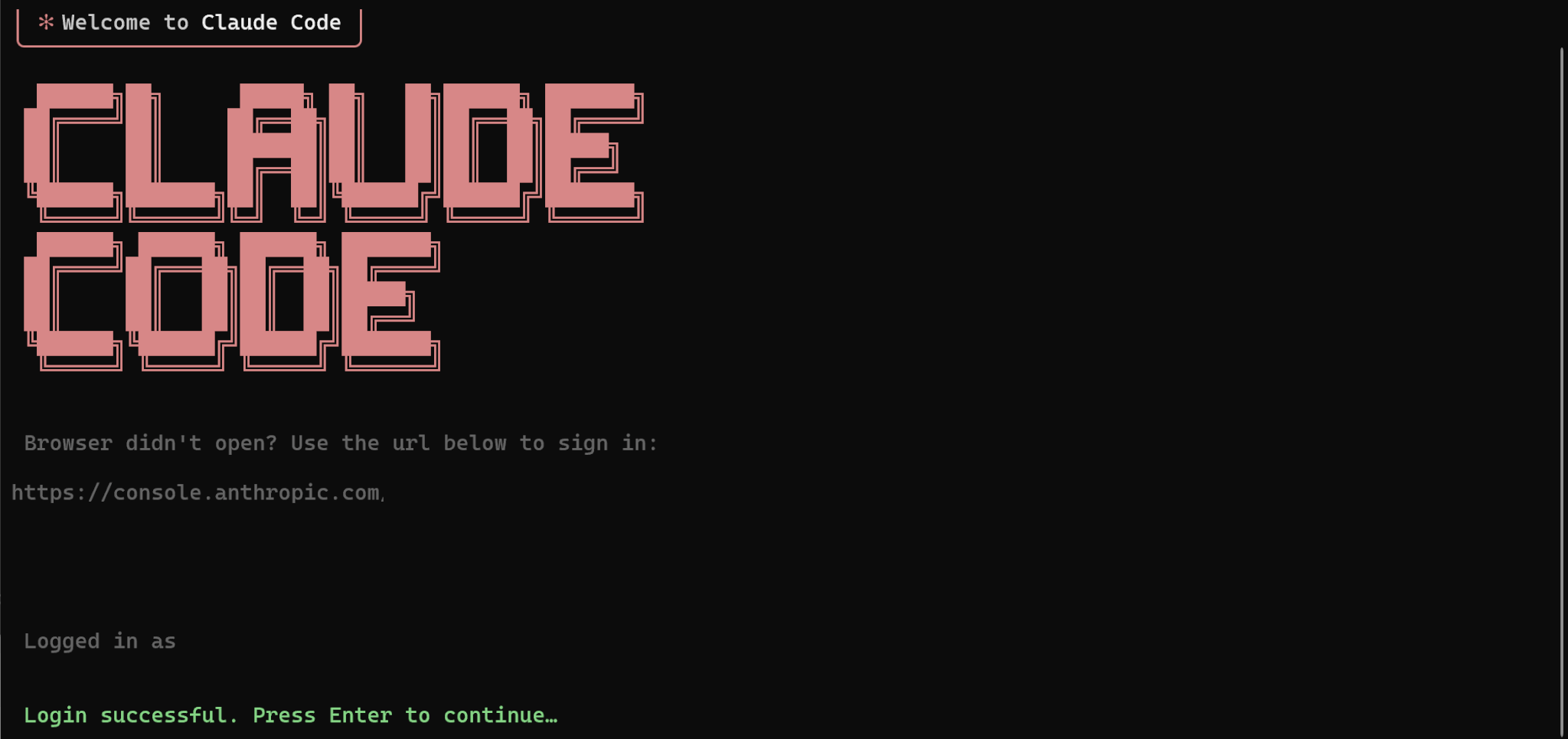
その後、注意事項などが表示されるので、確認してEnterキーを押すと、利用可能になります。

Claude Codeの使い方
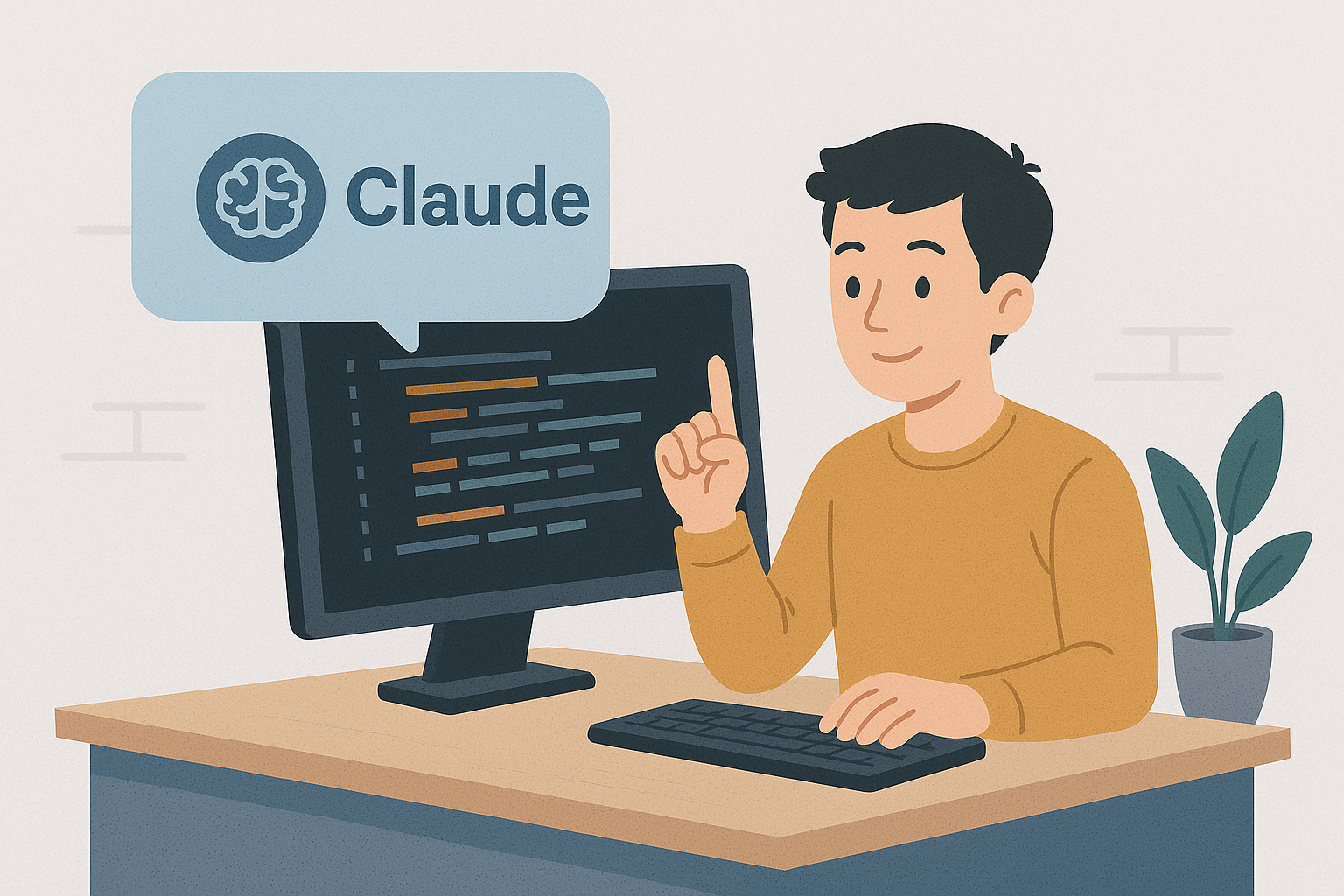
続いて、Claude Codeの使い方を説明します。
基本CLIコマンド一覧
Claude Codeで利用できる基本のCLIコマンドは以下の通りです。
| コマンド | 詳細 | 使用例 |
|---|---|---|
claude | REPLセッションを開始(対話モード) | claude |
claude "クエリ" | 初期プロンプトを設定してREPLを開始 | claude "このプロジェクトの内容を説明して" |
claude -p "クエリ" | 一回限りのクエリを実行して終了(ワンショットモード) | claude -p "この関数を説明して" |
cat file | claude -p "クエリ" | ファイルを読み込んで処理を実行 | cat error.log | claude -p "エラーの原因を説明して" |
claude -c | 最後の会話を再開 | claude -c |
claude -c -p "クエリ" | ワンショットモードで継続 | claude -c -p "エラーをチェックして" |
claude -r "<session-id>" "クエリ" | 特定のセッションIDで再開 | claude -r "abc123" "このPRの続きを作成して" |
claude config | 設定を変更 | claude config set --global theme dark |
claude update | 最新バージョンに更新 | claude update |
claude mcp | MCPサーバーを構築 | claude mcp add <name> <command> [args...] |
Claude Codeには対話モードとワンショットモードの2つの操作方法があり、コマンドで使い分けられます。
また、これら以外にも、バグを報告する/bugや会話履歴を消去する/clearなど、対話中に動作を制御するスラッシュコマンドもあります。
プロジェクトガイド(CLAUDE.md) の活用
/initを実行すると、CLAUDE.mdファイルが生成されます。
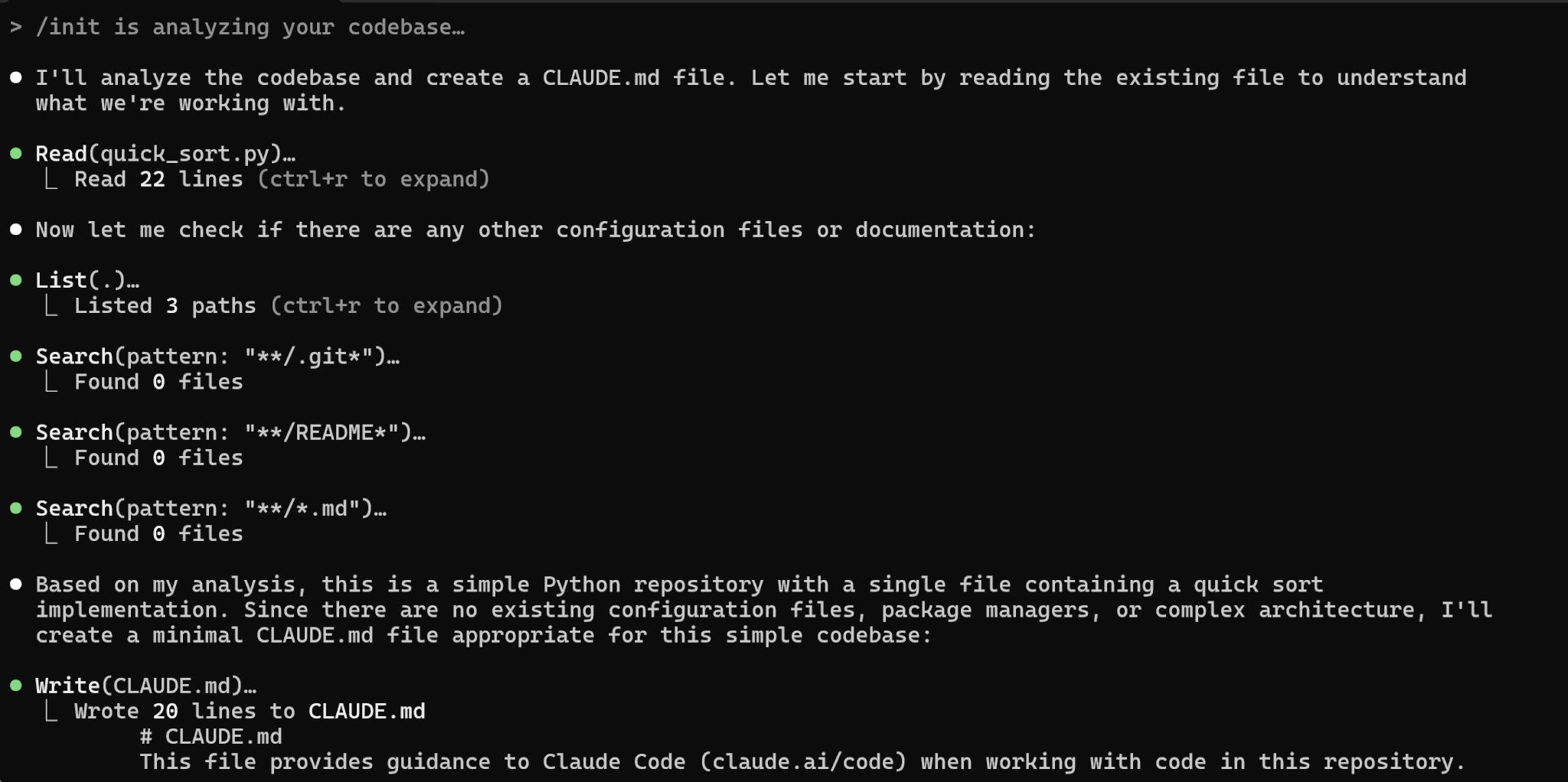
CLAUDE.mdファイルは、プロジェクトのルートディレクトリに配置することで、プロジェクト固有の指示、コーディング規約、アーキテクチャの概要、その他重要なコンテキストを伝えるためのプロジェクトガイドです。
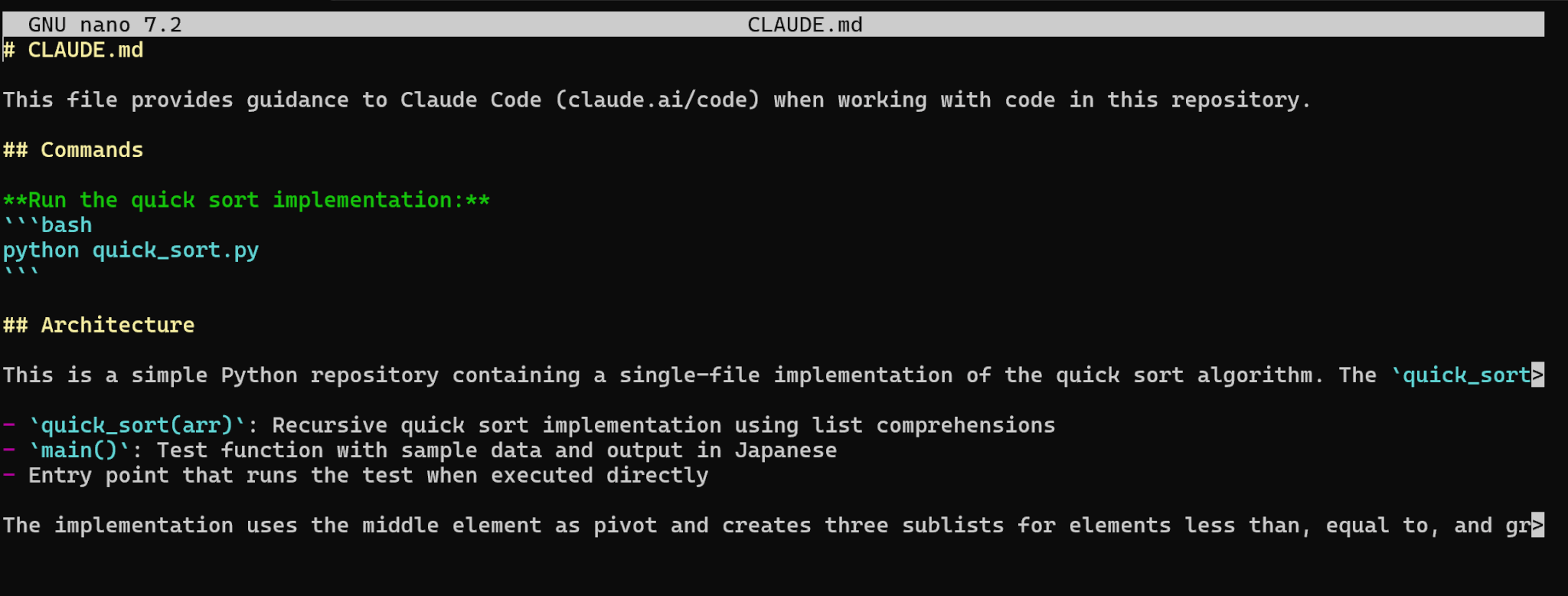
このファイルを活用することで、プロジェクトの規約や推奨パターンに沿ったコードが生成されやすくなるほか、チームメンバー全員が一貫した出力を得られるようになります。
IDEとの統合手順
Claude CodeはVSCodeやJetBrainsといったIDEと統合して利用できます。
VSCodeの場合、Claude CodeをセットアップしたプロジェクトでVSCodeを起動し、統合ターミナルを開きます。
そこでclaudeコマンドを実行すると、拡張機能が自動でインストールされます。
これは、VSCodeをフォークしたCursorやWindsurfでも適用できます。

JetBrainsの場合は、マーケットプレイスからClaude Codeプラグインをインストールして再起動すれば利用可能です。
Claude Codeの料金プラン
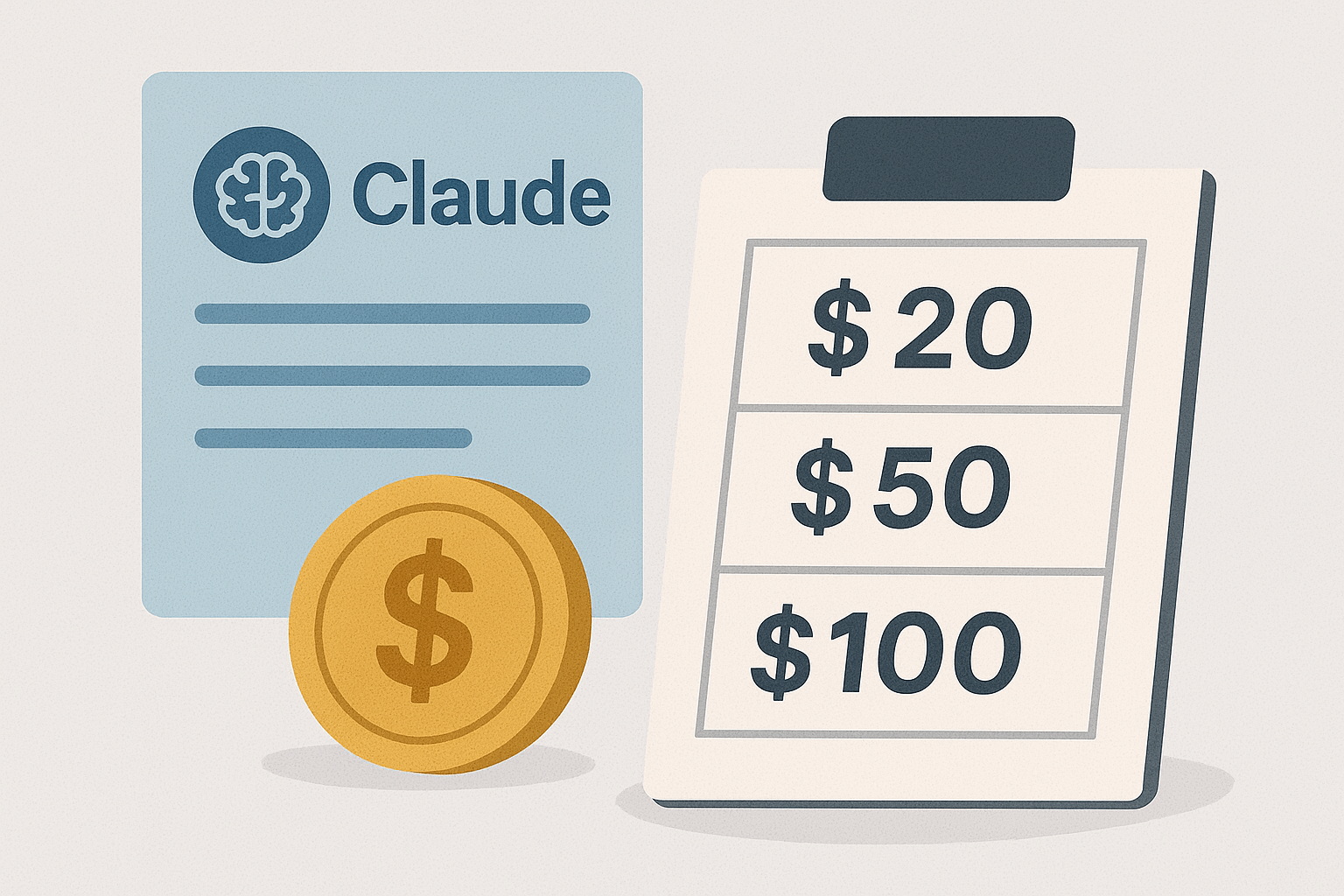
Claude Codeの利用は、APIキーを使用する方法と、定額制のプランを契約する方法があります。
ここでは、各方法の違いをご紹介します。
APIモデルとMaxプランの違い
Claude Codeの各課金方法とその特徴は以下の通りです。
| 課金方法 | 料金 | 特徴 |
|---|---|---|
| APIモデル | 従量課金制 | 使用量に応じて料金が決まるため、柔軟性が高い 使用頻度が高いと割高になる可能性あり |
| Maxプラン | 100~200ドル/月 | 定額制であり、Web版ClaudeとClaude Codeを両方利用できる 使用上限あり |
APIの場合は従量課金制であり、使用量に応じて料金が決まります。
柔軟性が高い反面、使いすぎると想定以上にコストがかかってしまう可能性もあります。
MaxプランはClaudeの上位プランであり、Web版のClaudeを頻繁に利用する人に向いているプランです。
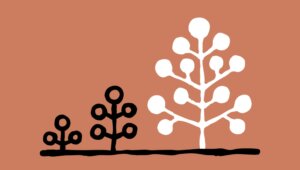
Maxプランを契約すると、Web版ClaudeとClaude Codeの両方が利用でき、定額制のため予算の管理がしやすいです。
ただし、使用上限が設定されており、この制限は両方のサービスで共有されます。
目安として、月額100ドルのプランでは5時間あたり約50~200のプロンプト、月額200ドルのプランでは5時間あたり約200~800のプロンプトが送信できます。
出典:Using Claude Code with your Max Plan
- On the Max plan (5x Pro/$100), average users:
- Send approximately 225 messages with Claude every 5 hours, OR
- Send approximately 50-200 prompts with Claude Code every 5 hours
- On the Max plan (20x Pro/$200), average users:
- Send approximately 900 messages with Claude every 5 hours, OR
- Send approximately 200-800 prompts with Claude Code every 5 hours
頻繁かつ定期的に利用する場合はMaxプラン、使用量に応じて柔軟にコストを管理したい場合はAPIを利用するのがおすすめです。
API利用時の平均利用額
ClaudeのAPI利用料金は以下のようになっています。
| モデル | 入力 | キャッシュ書き込み | キャッシュ読み取り | 出力 |
|---|---|---|---|---|
| Claude Opus 4 | 15ドル/100万トークン | 18.75ドル/100万トークン | 1.50ドル/100万トークン | 75ドル/100万トークン |
| Claude Sonnet 4 | 3ドル/100万トークン | 3.75ドル/100万トークン | 0.30ドル/100万トークン | 15ドル/100万トークン |
APIは使用量によって料金が変わりますが、Claude Codeの平均コストとしては、1ユーザーあたり1日約6ドルと言われています。
また、9割のユーザーは1日のコストが12ドル未満となっています。
Claude Codeは各インタラクションでトークンを消費します。平均コストは1日あたり開発者1人につき約6ドルで、ユーザーの90%は1日のコストが12ドル未満に収まっています。
出典:Anthropic
APIトークン節約テクニック
APIを利用する場合、トークン数に応じて料金が変わるため、トークンをなるべく少なくすることでコストを抑えることができます。
トークンを節約するには、会話をコンパクトにすることが重要です。
入力を具体的で簡潔にすることはもちろん、コンテキストが大きくなったときは/compactを実行することで会話をコンパクトにすることができます。
また、複雑なタスクは焦点を絞ったタスクに分割して実行するようにしましょう。
タスク間では/clearコマンドでコンテキストをリセットすることも大切です。
たとえば、月に100ドル利用していた場合、入力トークンの削減、タスク切り替え時に/clearを徹底、複雑なタスクを分解して各サブタスクの入力と出力を平均20%削減することで、月に約30~50ドルの節約が見込めます。
Claude Codeを安く使う方法【割引情報】
Claude Codeでは、やり取りをAnthropicと共有することによって、API利用料金の割引を受けられます。
Anthropicはデフォルトではユーザーのやり取りデータを学習には利用しません。
そこで、ユーザーが自ら学習への利用を許可することで、APIの割引を受けられるDevelopment Partner Programを提供しています。
プログラムに参加することで、Claude 4.0 Sonnet Claude Codeは入力トークンの標準 API 価格から 30%割引、Claude 4.0 Opusは入力トークンの標準 API 価格から 6% 割引を受けることができます。
As a partner in the Development Partner Program, organizations are currently eligible to claim 30% off the standard API pricing on Claude 3.5 Sonnet, Claude 3.7 Sonnet, and Claude 4.0 Sonnet Claude Code input tokens, and 6% off the standard API pricing on Claude 4.0 Opus input tokens.
訳:開発パートナープログラムのパートナーとして、現在、組織はClaude 3.5 Sonnet、Claude 3.7 Sonnet、およびClaude 4.0 Sonnet Claude Codeの入力トークンに対する標準API価格から30%の割引、ならびにClaude 4.0 Opusの入力トークンに対する標準API価格から6%の割引を受ける資格があります。
出典:About the Development Partner Program
プログラムに参加するには、プライバシーコントロールから開発パートナープログラムの項目で「参加する」をクリックしましょう。
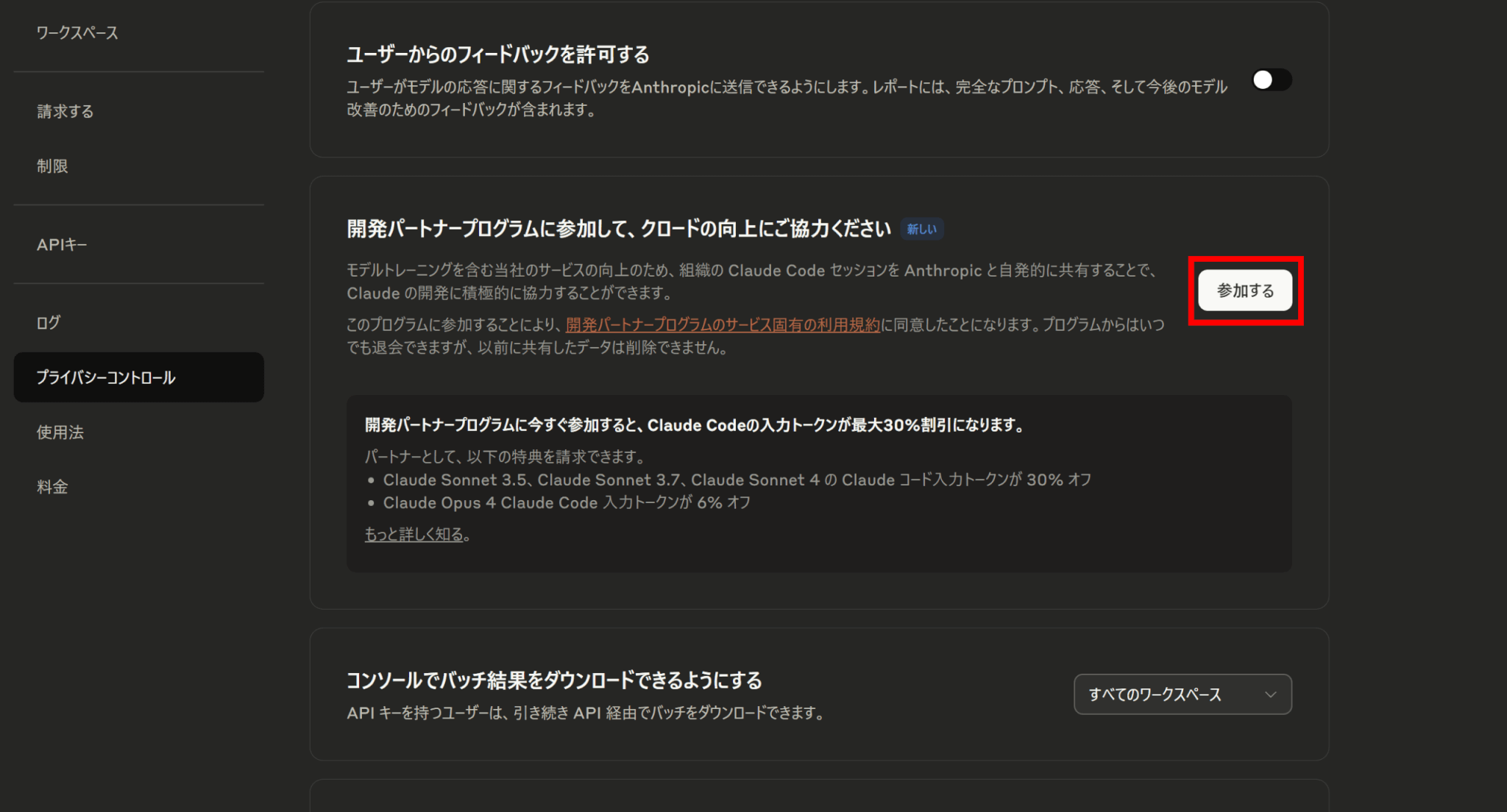
Claude CodeをGitHub Actionsと連携する方法|CI/CD自動化
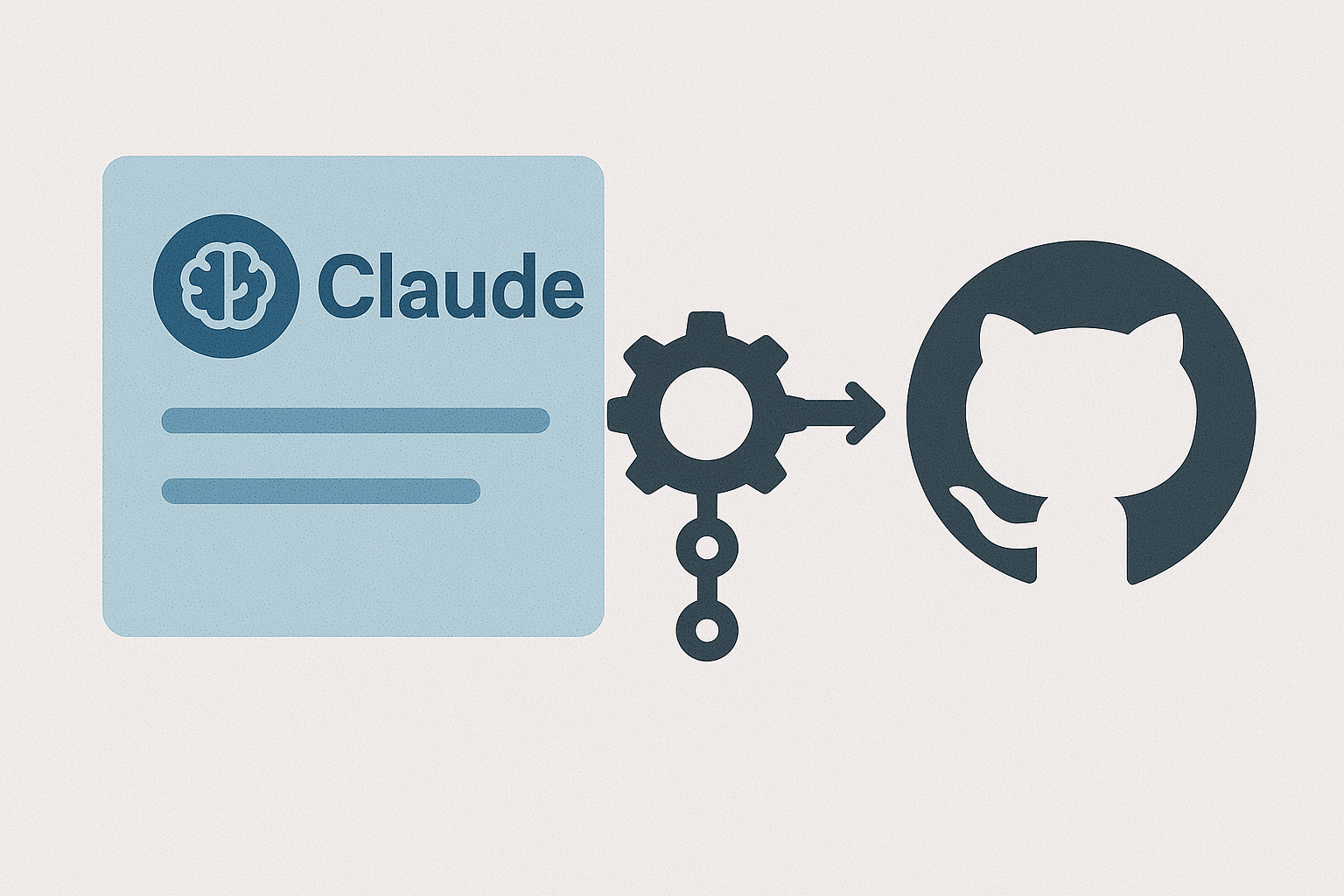
Claude CodeをGitHub Actionsのワークフローに組み込むことで、コードの分析、プルリクエストの作成、機能の実装、バグの修正などを、すべてプロジェクトの標準に従いながら実行できるようになります。
ワークフローのセットアップ手順
ワークフローのセットアップ手順は以下の通りです。
gh auth loginを実行してGitHubにログインします。
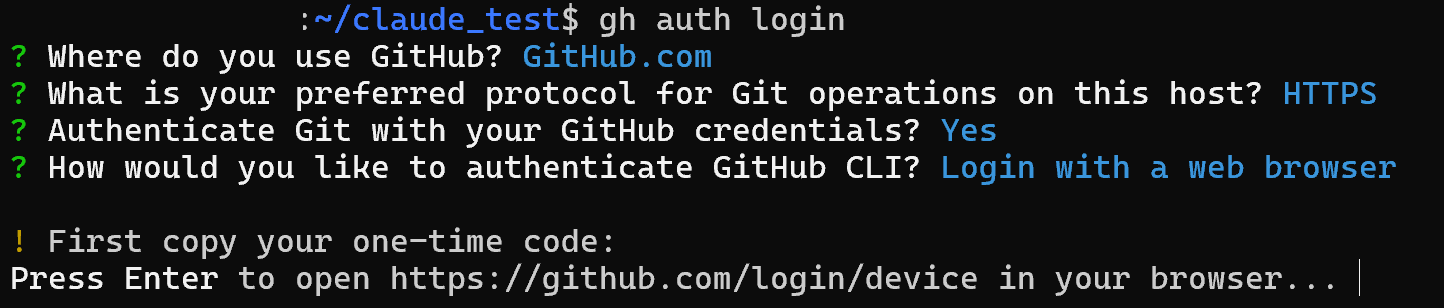
URLにアクセスし、表示されているコードを入力します。
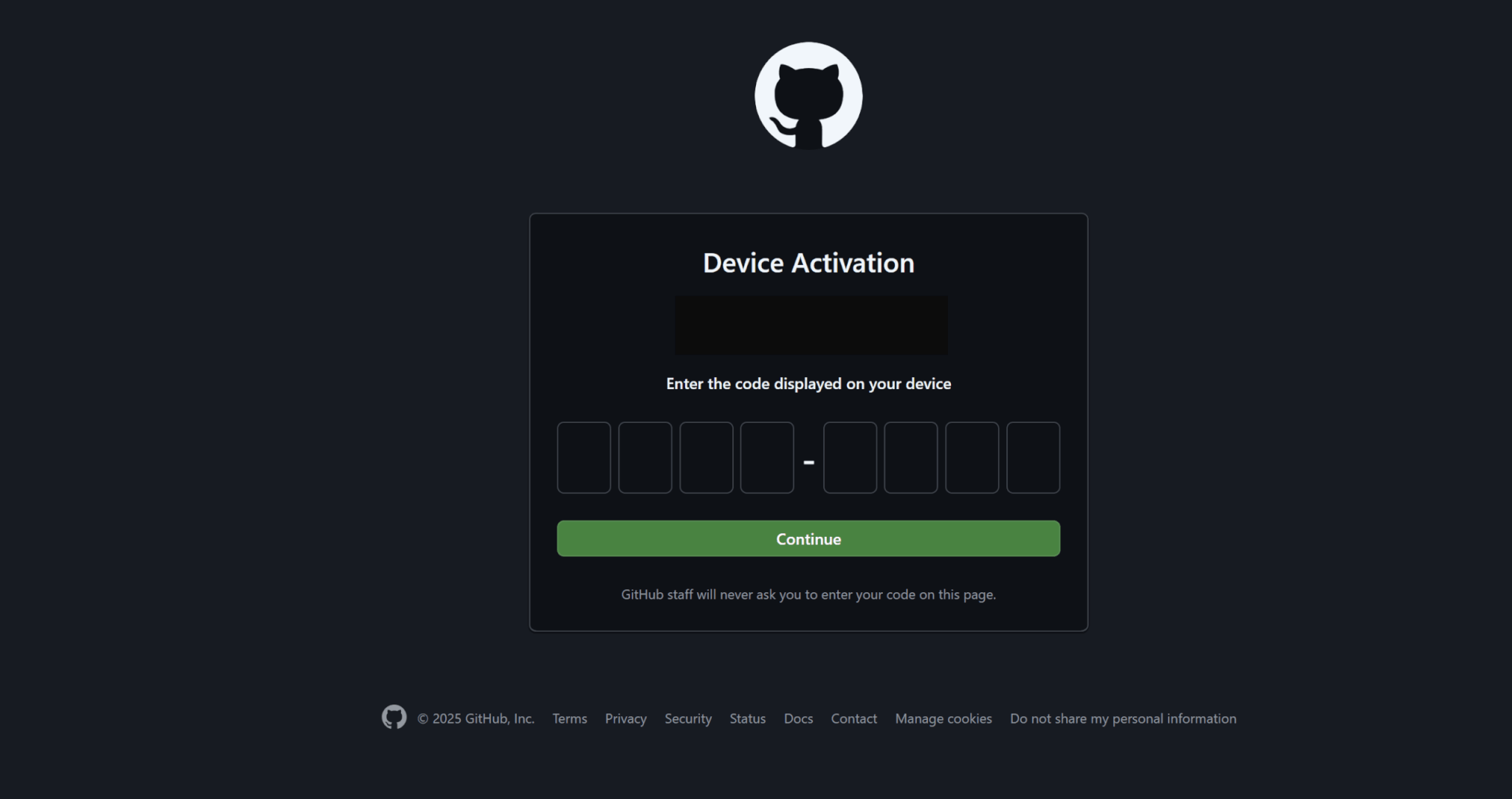
ログインが完了した表示が出れば大丈夫です。
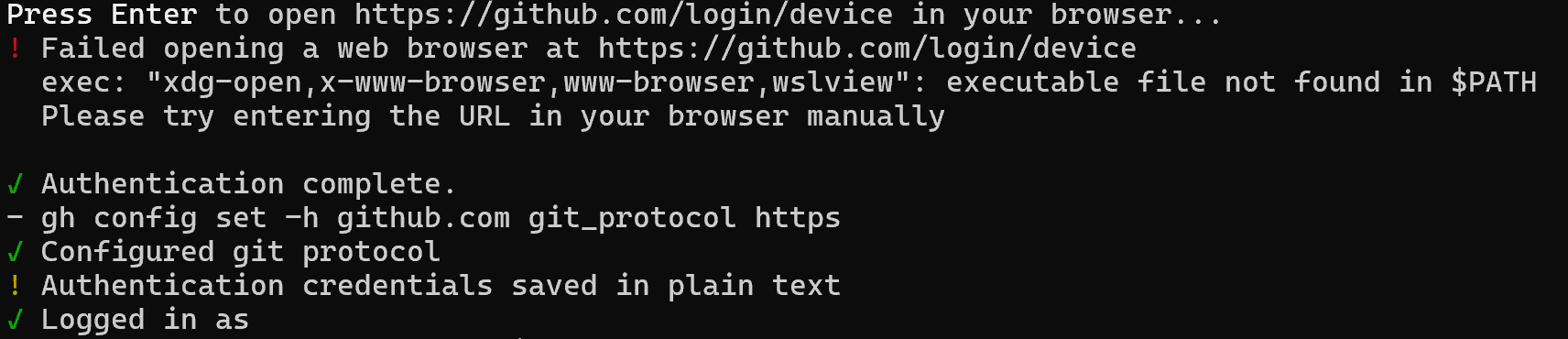
claudeを実行してClaude Codeを起動し、/install-github-appを実行します。
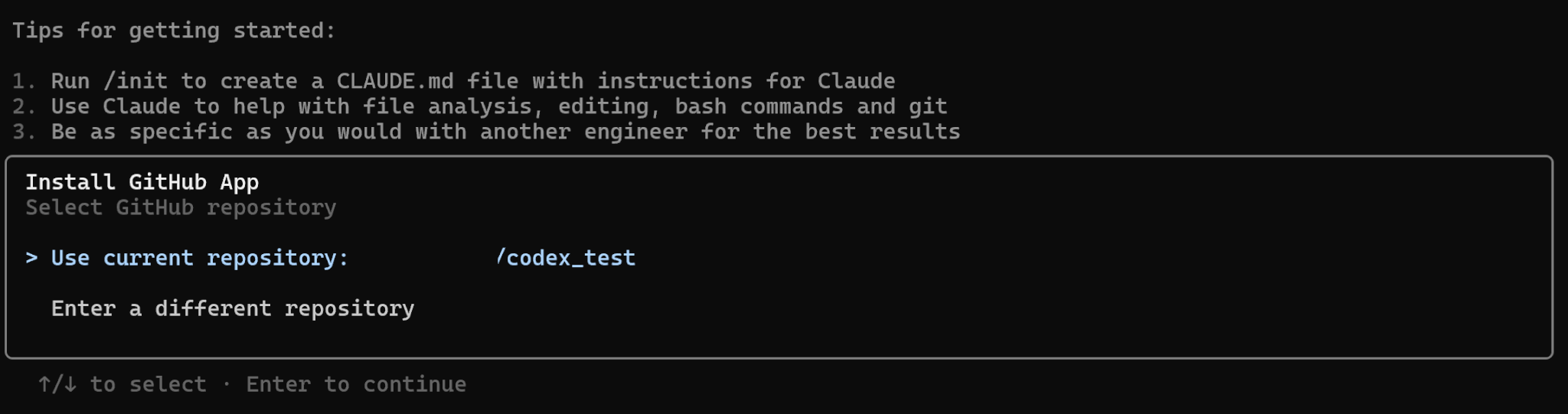
今のリポジトリを使用するか、他のリポジトリを選択します。
現在Claude Codeで利用しているAPIキーを使用するか、新たに作成するかを選びます。
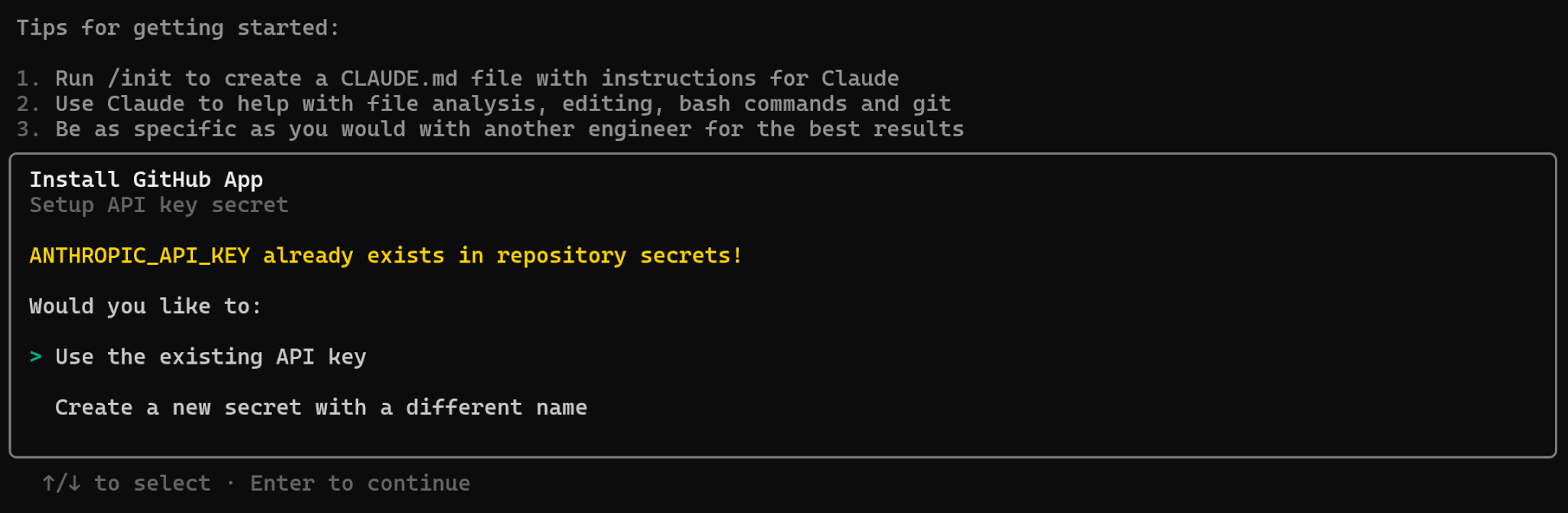
今回はそのまま利用しました。
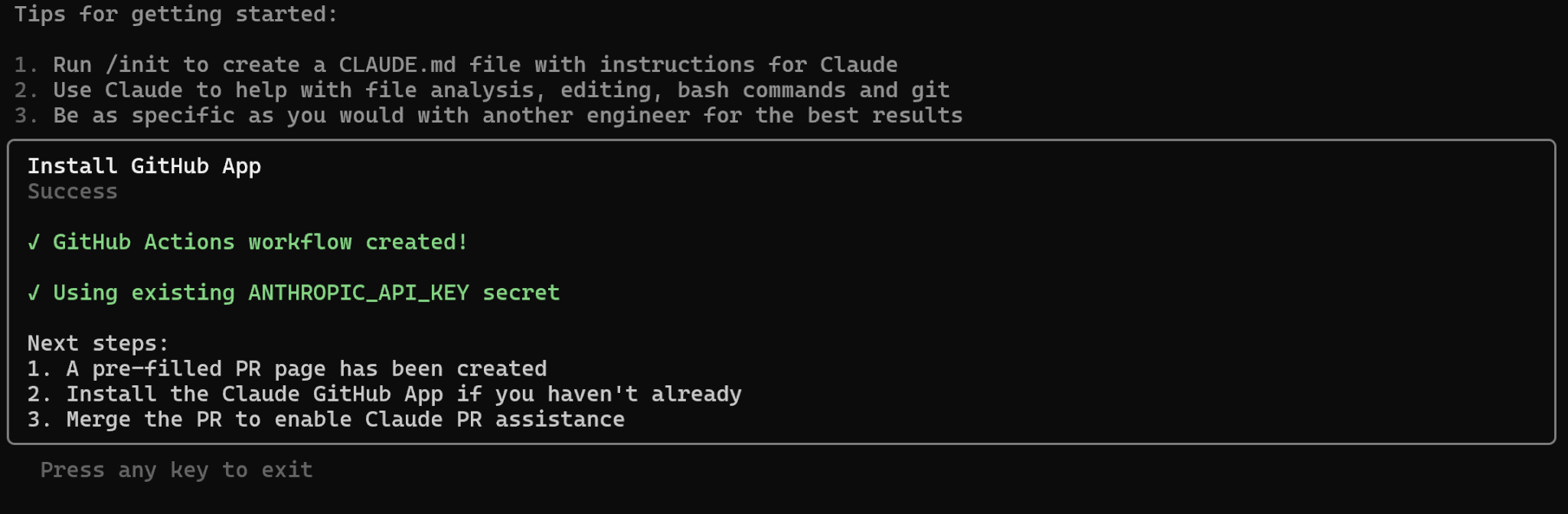
GitHub上のリポジトリを見ると、Claude Code Actionを導入するプルリクエストが作成されています。
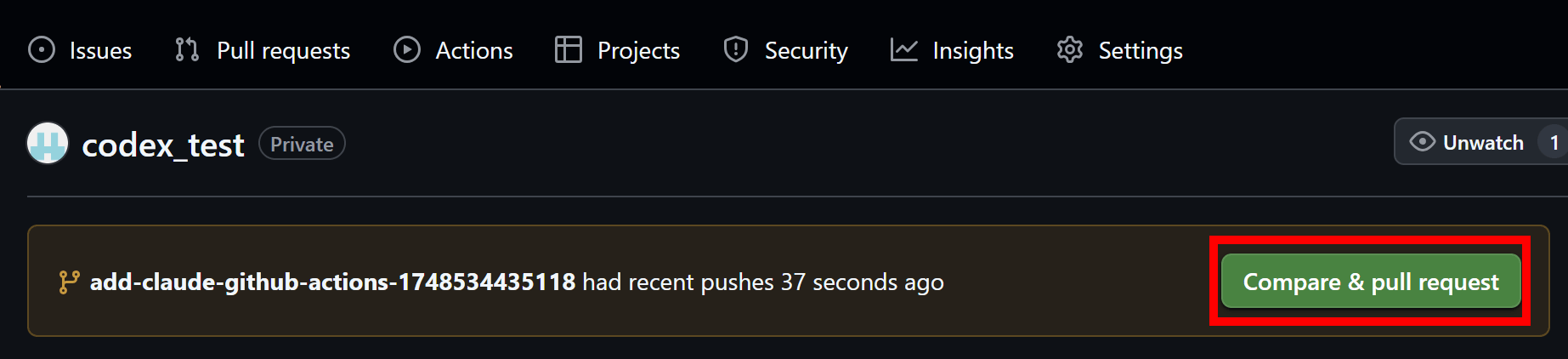
「Compare & pull request」をクリックし、作業を進めます。
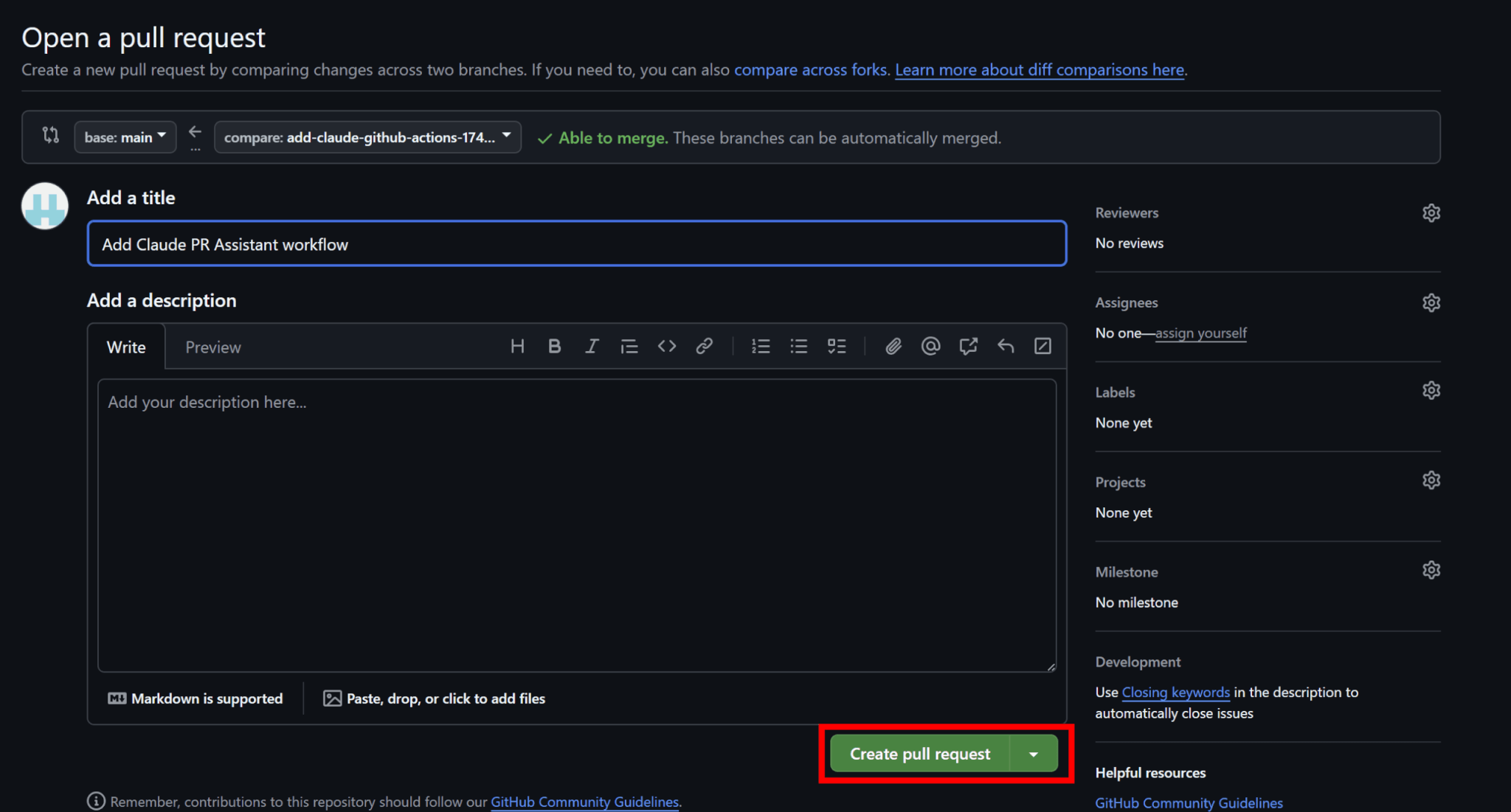
「Create pull request」をクリックします。
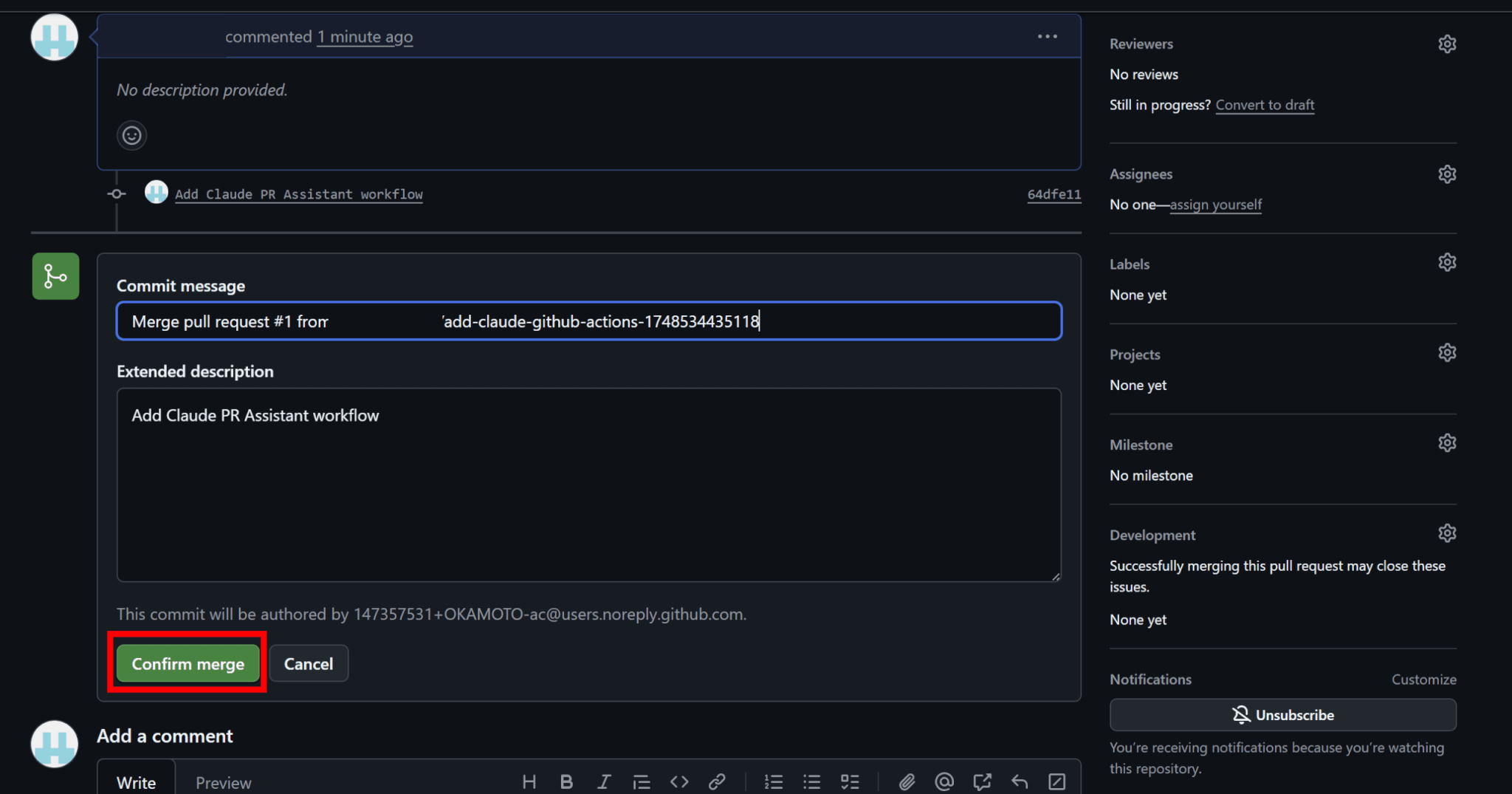
最後に「Comfirm merge」をクリックします。
リポジトリを見ると、.github/workflows/claude.ymlという以下のワークフローファイルが作成されています。
name: Claude Code
on:
issue_comment:
types: [created]
pull_request_review_comment:
types: [created]
issues:
types: [opened, assigned]
pull_request_review:
types: [submitted]
jobs:
claude:
if: |
(github.event_name == 'issue_comment' && contains(github.event.comment.body, '@claude')) ||
(github.event_name == 'pull_request_review_comment' && contains(github.event.comment.body, '@claude')) ||
(github.event_name == 'pull_request_review' && contains(github.event.review.body, '@claude')) ||
(github.event_name == 'issues' && (contains(github.event.issue.body, '@claude') || contains(github.event.issue.title, '@claude')))
runs-on: ubuntu-latest
permissions:
contents: read
pull-requests: read
issues: read
id-token: write
steps:
- name: Checkout repository
uses: actions/checkout@v4
with:
fetch-depth: 1
- name: Run Claude Code
id: claude
uses: anthropics/claude-code-action@beta
with:
anthropic_api_key: ${{ secrets.ANTHROPIC_API_KEY }}
自動テスト・コードレビュー例
セットアップが完了したら、@claudeを付けてアクションを実行できます。
課題をPRに変換する場合は、以下のようにします。
@claude 課題の説明に基づき、機能を実装してくださいこれを実行すると、Claudeが課題を分析してコードを書き、レビュー用のPRを作成します。
また、以下のように入力することで、実装のためのヒントを得ることができます。
@claude このエンドポイントのユーザー認証はどうやって実装すればいいですか?さらに、以下のように入力することで、バグの特定・修正も行えます。
@claude このファイルのTypeErrorを修正してくださいベストプラクティス
GitHub Actionsと連携する際、CLAUDE.md の設定をしましょう。
リポジトリのルートディレクトリに CLAUDE.md ファイルを作成し、コードスタイルの指針、レビューの基準、プロジェクト特有のルールや推奨されるパターンを記述します。
このファイルは、Claudeがプロジェクトの規範を把握するための参考資料となります。
ファイルの内容を簡潔にしてワークフローに適切なタイムアウトを設定することで、パフォーマンスの最適化を図れます。
また、APIキーは直接リポジトリにコミットせず、GitHub Secretsを使うようにしましょう。
アクションの権限を必要なものだけに制限し、以下のようにAPIキーを設定してください。
anthropic_api_key: ${{ secrets.ANTHROPIC_API_KEY }}allowed_toolsを設定する際は、ワイルドカードは使用せず、特定のコマンドを明示的にリスト化するようにしましょう。
トラブルシューティング
@claudeコマンドに反応しない場合は、GitHubアプリが正しくインストールされているか、ワークフローが有効になっているか、APIキーが設定されているかを確認しましょう。
Claudeのコミットに対してCIが実行されない場合は、ワークフローを起動するために必要なイベントが設定されているか、アプリにCIトリガーを実行するための適切な権限が付与されているかを確認してください。
また、GitHubアプリまたはカスタムアプリを使用しているかもチェックしましょう。
認証エラーが起きた際は、APIキーが有効かつ十分な権限を持っているかを確認する必要があります。
Claude Codeを使ってスマホで開発する方法
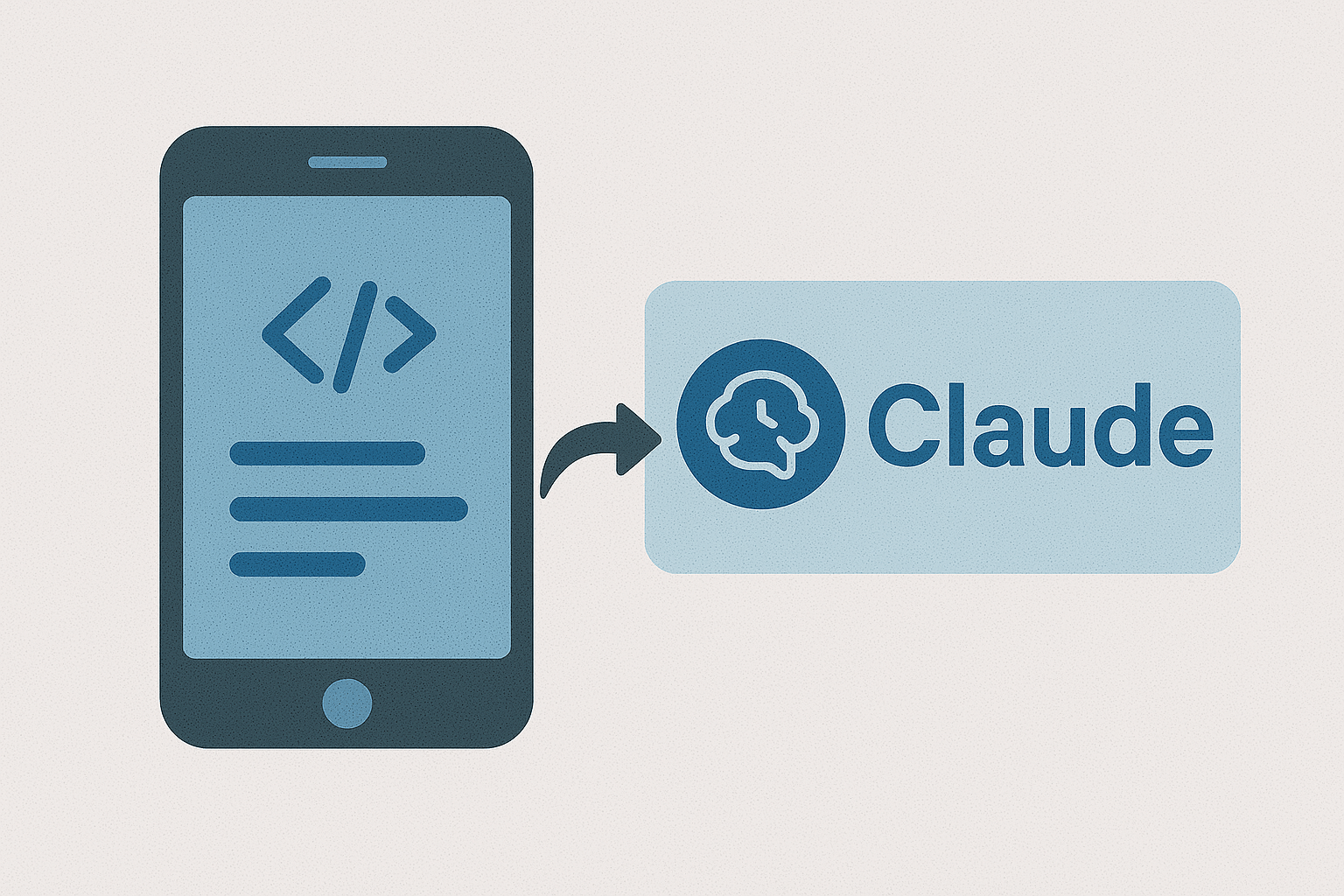
Claude Codeを使えば、スマホでも開発を行うことができます。
最後にスマホでの利用方法を解説します。
SSHでのターミナル操作
Claude Codeをインストールしたパソコンをリモートサーバーとし、スマホからSSH接続することで開発が可能です。
TermiusなどのSSHクライアントと、TailscaleなどのVPN接続ができるソフトウェアを使用することで、スマホからコマンドライン環境で操作することが可能です。
高性能なサーバー環境で利用できるため、機能を十分に活用できます。
一方でいつでも接続したい場合はパソコンを常時稼働させておく必要があるほか、安定したネットワーク接続が必要となります。
GitHub Codespacesを使ったリモート開発
GitHub Codespacesは、スマートフォンからウェブブラウザ経由でアクセスできるクラウドベースの完全な開発環境です。
ブラウザからCodespaces環境にアクセスすると、VSCodeとほぼ同等のインターフェースで開発できます。
そのため、VSCodeにClaude Codeの拡張機能をインストールしておけば、スマホからでもブラウザ経由でClaude Codeを利用できます。
ブラウザでのAnthropic Console管理
Anthropic Consoleは、モバイルウェブブラウザ経由でもアクセスでき、Claudeアカウントやサービスを管理できます。
こちらは直接的な開発とは関係ありませんが、外出先からでもAPIキーの管理や利用状況の確認ができます。
開発に必要となるClaudeアカウントやサービスの管理を、スマホから利用可能です。
まとめ
Claude Codeは強力なコーディング性能を持つエージェント型コーディングツールです。
ターミナル上やIDEで利用でき、リポジトリ全体を理解したコード生成やデバック、リファクタリングができます。
GitHub ActionsでのCI/CD自動化もでき、さらにツールを活用すればスマホからも利用可能です。
課金方法は2種類あり、APIを使えば柔軟にコストを調整可能です。
AIコーディングツールを活かして開発の効率化に取り組みたい方は、ぜひClaude Codeを試してみてください。